Konica Minolta EP2030 Manuel utilisateur
PDF
Scarica
Documento
Utilisation correcte du copieur Pour assurer les performances optimales du copieur, suivre les précautions ci-dessous. l l l l l l l l l l l l l l l l EP2030 Ne jamais poser d'objets lourds sur le copieur. Eviter tout choc. Ne jamais ouvrir les portes du copieur et éteindre celui-ci lorsqu'il est en fonctionnement. Ne jamais approcher d'objets magnétiques près du copieur. Ne jamais utiliser un liquide inflammable près du copieur. Ne pas effectuer de modification sur le copieur pour exclure tout incendie ou décharge électrique. Ne démonter aucun panneau d'ouverture ni couvercle sécurisé par des fixations. Le copieur contient des composants sous haute tension pouvant provoquer des décharges électriques. Ne pas manipuler le mécanisme à laser des modèles équipés d'un laser pour éviter tout risque de cécité et autres blessures corporelles. Ne laisser tomber ni trombone, ni agrafe, ni aucun autre petit objet en métal dans le copieur par les trous d'aération du copieur ni par aucune autre ouverture pour éviter tout risque d'incendie ou de décharge. Ne jamais déposer de récipients de liquide sur le copieur. Du liquide pénétrant dans le copieur risque de déclencher un incendie ou une décharge électrique. Lorsqu'une pièce de métal tombe dans le copieur ou si du liquide y pénètre, éteignez immédiatement le copieur, débranchez la prise de courant, et appelez le service après-vente. Un incendie ou une décharge électrique peut se produire si le copieur reste branché sur secteur ou s'il continue d'être utilisé après qu'une pièce de métal tombe dans le copieur ou si du liquide y pénètre. Ne jamais laisser le copieur en marche s'il surchauffe subitement, ou si de la fumée ou une odeur ou un bruit inhabituels s'en échappent. Si l'une de ces conditions se présente, éteignez immédiatement le copieur, débranchez la prise de courant, et appelez le service aprèsvente. Un incendie ou une décharge électrique peuvent se produire si le copieur reste branché sur secteur après que l'une de ces anomalies surviennent. Toujours insérer la prise de courant à fond dans la prise murale. Toujours vérifier si la prise murale est visible et si elle se trouve près du copieur. Toujours assurer une bonne ventilation lorsque vous effectuez un grand nombre de copies. Ne jamais tirer sur le cordon d'alimentation en forçant. Toujours tirer le cordon d'alimentation de la prise murale en prenant l'extrémité dans la main. Un cordon d'alimentation endommagé risque de provoquer un incendie ou une décharge électrique. Ne jamais débrancher le cordon d'alimentation alors que les mains sont humides pour éviter toute électrocution. X-1 l l l l l l l l l l Toujours débrancher le cordon d'alimentation quand le copieur ne sera pas utilisé pendant une longue période. Toujours débrancher le cordon d'alimentation avant de changer le copieur de place. Lorsque vous déplacez le copieur sans débrancher le cordon d'alimentation, vous risquez d'endommager le cordon et donc de provoquer un incendie ou une décharge électrique. Ne jamais placer un objet lourd sur le cordon d'alimentation, ni tirer le cordon ou le plier, pour éviter de provoquer un incendie ou une décharge électrique. S'assurer que le cordon d'alimentation et les autres câblages ne soient pas coincés sous le copieur et ne puissent pas non plus être endommagés lorsque le copieur est déplacé, pour éviter tout risque d'incendie ou de mauvais fonctionnement des équipements. S'assurer que le cordon d'alimentation et les autres câblages des équipements électriques ne se coincent pas dans le mécanisme du copieur, pour éviter tout risque d'incendie ou de mauvais fonctionnement des équipements. S'assurer que la tension d'alimentation soit correcte, une tension incorrecte pouvant provoquer un incendie ou une décharge électrique. Ne jamais utiliser d'adaptateur multiprises pour éviter tout risque d'incendie ou de décharge électrique. Si le cordon d'alimentation est endommagé, éteignez immédiatement le copieur, débranchez la prise de courant, et appelez le service après-vente. Un incendie ou une décharge électrique peuvent se produire si le cordon est endommagé. Si une rallonge est nécessaire, utiliser une rallonge avec une capacité électrique supérieure à la capacité électrique maximale du copieur. L'utilisation d'une rallonge ayant une capacité inférieure au maximum requis par le copieur risque d'entraîner une surchauffe ou un incendie. Débrancher le copieur dès qu'une anomalie quelle qu'elle soit est détectée pendant son fonctionnement. Vérifier que la prise murale soit à proximité du copieur et qu'elle ne soit pas encombrée ni par le copieur ni par aucun autre objet. REMARQUE Placer le copieur dans un endroit bien ventilé Í Une quantité négligeable d'ozone est dégagée durant le fonctionnement du copieur lorsque celui-ci est utilisé normalement. Cependant une odeur désagréable peut être ressentie dans les pièces dont l'aération est insuffisante et lors d'une utilisation prolongée du copieur. Pour avoir la certitude de travailler dans un environnement réunissant les meilleures conditions de confort, de santé et de sécurité, il est préférable de bien aérer la pièce où se trouve le copieur. X-2 EP2030 En tant que partenaire d’ ENERGY STAR®, Minolta détermine que ce copieur est conforme aux instructions d'ENERGY STAR® en matière d'énergie. Définition d'un copieur Energy Star Les copieurs Energy Star ont une fonction qui leur permet de se désactiver automatiquement ou de passer en mode "veille" après une période d'inactivité, garantissant ainsi une désactivation pendant la nuit et le week-end. Cette fonction automatique peut réduire les frais annuels d'électricité d'un copieur de plus de 60 %. De plus, les copieurs ultrarapides seront réglés afin d'effectuer automatiquement des copies recto-verso. Le budget papier d'une société peut ainsi être réduit et le volume de papier jeté diminué également. Il faut 10 fois plus d'énergie pour produire une feuille de papier qu'il n'en faut pour faire une seule copie de cette feuille. De ce fait, une réduction de la quantité de papier utilisé équivaut à une réduction de la consommation d'énergie nationale. EP2030 X-3 EP2030 Nous vous remercions d’avoir choisi Minolta. Ce manuel opérateur vous explique les possibilités du copieur et la mise en place des produits. Il vous donne également quelques conseils en cas d'incidents techniques ainsi que les précautions d'ordre général à observer lors de l'utilisation du copieur. Pour obtenir les meilleurs résultats et une efficacité optimale du EP2030, lisez attentivement ce manuel jusqu'à ce que vous soyez complètement familiarisé avec l'utilisation et les caractéristiques de votre copieur. Après l'avoir lu, gardez-le à portée de la main pour vous y référer le cas échéant. Utilisez ce manuel comme un outil de référence rapide et pratique pour élucider les questions qui pourraient se poser. CE (Déclaration de conformité) Nous déclarons sous notre entière responsabilité, que le copieur et les options concernés par cette déclaration sont en conformité avec les caractéristiques ci-dessous. Cette déclaration n'est valable que pour les pays de la Communauté Européenne (CE). Type Photocopieur Désignation EP2030 Options PF-206, PF-112, PF-6D, PF-204, PF-104, PF-4D, AFR-12, AF-5, ST-104, S-106, AD-11 Normes Sécurité *2: CEM*1: Remarque*1) *2) *3) Directives CE X-4 Sécurité: CEM: EN 60 950 / 1992 (A1 : 1993, A2 : 1993, A3 : 1995, A4: 1996) (Sécurité des matériels de traitement de l'information, y compris des matériels de bureaux électriques) EN 55 022 Classe B : 1994 (A1 : 1995) (Limites et méthodes de mesure des caractéristiques de perturbations radioélectriques produites par les appareils de traitement de l'information (ITE)) EN 50 082-1 / 1992 (Compatibilité électromagnétique-Norme générique, immunité Partie 1: Résidentiel, commercial et industrie légère) CEI 801-2 / 1991 (Tenue aux décharges électrostatiques) CEI 801-3 / 1984 (Tenue aux rayonnements électromagnétiques) CEI 801-4 / 1988 (Tenue aux parasites) Spécification CEM : Ce produit est conçu pour être utilisé dans un environnement debureau typique. Première année de labelling conformément à la directive (CE) 73 / 23 / CEE et 93 / 68 / CEE : 98 Ce produit est conçu pour être utilisé dans un environnement de bureau typique. 73 / 23 / CEE et 93 / 68 / CEE 89 / 336 / CEE et 93 / 68 / CEE EP2030 Termes et symboles utilisés pour définir le type d'original et de copie Certains termes et symboles spécifiques sont utilisés dans ce manuel pour désigner les types d'originaux et de copies. Ces pages définissent ces termes et symboles. Sens de défilement (parcours de la copie) Ce photocopieur prend le papier par le côté droit du copieur et acheminé vers le côté gauche, face imprimée vers le haut sur le réceptacle des photocopies. Dans l'illustration ci-dessous, le parcours de la copie est indiqué par une flèche. Cette direction est appelée "sens de défilement". "Largeur" et "Longueur" Lorsque nous parlons du format de l'original ou de la copie, nous appelons le côté A "largeur" et le côté B "longueur". A: Largeur B: Longueur EP2030 X-5 Termes et symboles utilisés <Sens longitudinal > Lorsque l’original ou la copie a une "longueur" supérieure à sa "largeur", nous parlons du "sens de la longueur" et utilisons le symbole "L" ou " ". <Sens transversal > Lorsque l'original ou la copie a une "longueur" inférieure à sa "largeur", nous parlons du sens "transversal" et utilisons le symbole "T" ou " ". X-6 EP2030 Précautions à prendre 1 1 Précautions à prendre 1.1 Installation du copieur Lieu d’installation Afin d'assurer une sécurité optimale ainsi que les meilleures performances de votre copieur, il est recommandé de l'installer dans un endroit qui répond aux conditions suivantes: l l l l l l l l l l l l Loin de rideaux ou de matières facilement inflammables. Dans un endroit où le copieur ne risque pas de recevoir des projections d'eau ou d'autres liquides. Dans un endroit à l'abri du soleil. Dans un endroit éloigné de toute bouche d'aération, chauffage ou ventilateur. Dans un endroit bien ventilé. Dans un endroit sec. Dans un endroit propre. Sur un support qui ne soit pas sujet à des vibrations. Sur un support stable et horizontal. Dans un endroit où il n'y a pas de génération d'ammoniac ou d'un autre gaz organique. Dans un endroit qui n'expose pas directement l'opérateur aux effluents émanant du copieur. Dans un endroit qui ne se trouve pas à proximité d'un appareil de chauffage. Alimentation L'alimentation requise est la suivante. Utiliser une source avec peu de fluctuation de tension. Fluctuation de tension: Fluctuation maximale de fréquence: EP2030 ±10% ±0,3% 1-1 Précautions à prendre 1 Espace requis Afin de faciliter l'utilisation du copieur, le réapprovisionnement des consommables et l'accès pour le Service Après-Vente, il est recommandé d'observer les distances minimales indiquées ci-dessous. REMARQUE Í Vérifier s'il y a un espace de 150 mm au minimum à l'arrière du copieur pour une bonne ventilation de celui-ci. 1,123 448 1,632 1,359 1,055 1.632 650 304 1,400 1,043 918 230 675 Echelle: mm 1-2 EP2030 Précautions à prendre 1.2 1 Précautions d'utilisation Environnement L’environnement requis pour le copieur est le suivant. Température: 10°C à 30°C (50°F à 86°F) avec une fluctuation maximale de 10°C (50°F) par heure Humidité: 15% à 85% avec une fluctuation maximale de 20% par heure Utilisation correcte du copieur Pour assurer les performances optimales du copieur, suivre les précautions ci-dessous. l l l l l l l NE JAMAIS poser d'objets lourds sur le copieur ou susceptibles de le heurter. NE JAMAIS ouvrir les portes du copieur et éteindre celui-ci lorsqu'il est en fonctionnement. NE JAMAIS approcher d'objets magnétiques ou utiliser un liquide inflammable près du copieur. NE JAMAIS effectuer de modification sur le copieur pour exclure tout incendie ou décharge électrique. TOUJOURS insérer la prise de courant à fond dans la prise murale. TOUJOURS vérifier si la prise murale est visible et si elle se trouve près du copieur. TOUJOURS assurer une bonne ventilation lorsque vous effectuez un grand nombre de copies. REMARQUE Placer le copieur dans un endroit bien ventilé Í Une quantité négligeable d'ozone est dégagée durant le fonctionnement du copieur lorsque celui-ci est utilisé normalement. Cependant une odeur désagréable peut être ressentie dans les pièces dont l'aération est insuffisante et lors d'une utilisation prolongée du copieur. Pour avoir la certitude de travailler dans un environnement réunissant les meilleures conditions de confort, de santé et de sécurité, il est préférable de bien aérer la pièce où se trouve le copieur. EP2030 1-3 Précautions à prendre 1 Transport du copieur Si vous devez déplacer le copieur sur une longue distance, consultez votre Service Après-Vente. Manipulation des consommables Prendre les précautions suivantes lors de l'utilisation des consommables (toner, papier, etc.). l l l l Stocker le papier, toner et autres fournitures dans un endroit à l'abri des rayons du soleil et éloigné de tout appareil émettant de la chaleur. Les stocker dans un endroit sec, frais et propre. Stocker le papier qui a été extrait de son emballage mais qui n'a pas été chargé dans le magasin dans un sac en plastique scellé dans la même pièce que le copieur. Garder les consommables hors de la portée des enfants. Si vos mains sont en contact avec le toner, lavez-les immédiatement à l'eau et au savon. Restrictions légales concernant les copies Certains types de documents ne doivent jamais être copiés avec l'intention de faire passer les copies pour l'original. La liste suivante n'est pas exhaustive mais elle doit servir de guide pour un comportement responsable en matière de copie. Documents financiers l l l l l l Chèques personnels Chèques de voyage Mandats Certificats de dépôt Obligations ou autres titres de dettes Titres de valeur Documents juridiques l l l l l l l l 1-4 Coupons alimentaires Timbres poste (oblitérés ou non) Chèques ou traites tirés par des agences gouvernementales Timbres fiscaux (oblitérés ou non) Passeports Papiers d'immigration Permis de conduire et carte grise Actes et titres de propriété EP2030 Précautions à prendre 1 Divers l l Cartes d’identification, badges ou insignes Les œuvres protégées par copyright sans l'autorisation du propriétaire des droits Par ailleurs, il est rigoureusement interdit de copier des billets de monnaie nationale ou étrangère ou des œuvres d'art sans la permission du propriétaire des droits. Si vous avez des doutes sur la nature des documents, consultez un conseiller juridique. EP2030 1-5 1 1-6 Précautions à prendre EP2030 Eléments à connaître sur le copieur 2 Eléments à connaître sur le copieur 2.1 Aperçu du système 2 Introducteur Automatique de documents AF-5 <Option> Permet l’introduction automatique d’originaux multiples. Trieuse 10 cases S-106 <Option> Permet le tri ou le groupage des copies en dix jeux copies ou piles. Trieuse/Agrafeuse ST-104 <Option> Agrafe automatiquement les jeux ou les piles de copies qui sont triés ou groupés de la même façon que dans la S-106. Unité recto-verso AD-11 <Option> Permet de retourner les copies rectos afin d’effectuer le verso. EP2030 2-1 Eléments à connaître sur le copieur 2 Introducteur/Retourneur de documents AFR-12 <Option> En plus des fonctions du AF-5, il peut retourner les originaux recto-verso. EP2030 Il est équipé de deux magasins papier pouvant contenir 550 feuilles de papier et d'un plateau d'introduction manuelle multiple. Le plateau d'introduction manuelle vous permet d'effectuer des copies sur du papier ne pouvant être chargé dans les magasins. Meuble alimentation papier PF-206 <Option> Il est équipé de deux magasins papier pouvant contenir 1.000 feuilles de papier (80 g/m 2). Meuble alimentation papier PF-112 <Option> Peut contenir 2.500 feuilles de papier (80 g/m2). Meuble d’alimentation recto-verso PF-6D <Option> Permet de retourner les copies rectos afin d'effectuer le verso. Il est également équipé d'un magasin de stockage dans lequel vous pouvez placer le papier et le toner. 2-2 EP2030 Eléments à connaître sur le copieur 2.2 2 Unités et accessoires Vue externe 3 2 4 5 1 EP2030 Pos. Caractéristique Description 1 Extension réceptacle copie: Tirer sur l'extension réceptacle copie lorsque vous effectuez des copies sur un papier grand format. 2 Réceptacle copie: Réceptionne les copies effectuées. 3 Porte frontale: Ouverte pour les opérations suivantes: Changement de la cartouche de toner, voir page 5-7. Pour annuler un serrage papier, voir page 5-15. Pour nettoyer les unités corona, voir page 7-8. 4 Le 1er magasin: Il peut contenir 250 feuilles de papier, voir page 5-1. Le guide des bords et le taquet d'arrêt sont mobiles, vous permettant ainsi d'introduire des formats papier différents. 5 2ème magasin: Il peut contenir 250 feuilles de papier, voir page 5-3. 2-3 Eléments à connaître sur le copieur 2 6 7 8 12 11 2-4 9 10 Pos. Caractéristique Description 6 Tableau de contrôle: Permet de lancer un cycle copie ou de programmer des travaux copies, voir page 2-9. 7 Couvre original: Maintient l'original en place sur la glace d'exposition. 8 Interrupteur: Permet d'allumer et d'éteindre le copieur, voir page 2-13. 9 Plateau Introduction Manuelle: Permet d'introduire 50 de feuilles de papier standard d'un format ne se trouvant pas dans l'un des magasins, voir page 3-13. 10 Extension plateau d'introduction: Tirer sur l'extension du plateau d'introduction lorsque vous utilisez du papier grand format, voir page 3-13. 11 Porte droite: Ouvrir cette porte pour retirer un serrage papier, voir page 5-15. 12 Compteur total copies: Indique le nombre total de copies effectuées jusqu'ici. EP2030 Eléments à connaître sur le copieur 2 Vue interne 3 1 2 4 5 EP2030 Pos. Caractéristique Description 1 Levier de déverrouillage: Tourner ce levier dans le sens horaire pour soulever la moitié supérieure du copieur afin d'annuler un serrage papier. 2 Support cartouche de toner: Le faire basculer afin de remplacer la cartouche de toner, voir page 5-7. 3 Couvre original: Maintient l'original en place sur la glace d'exposition. 4 Vitre d'exposition: Placer l'original, face imprimée vers le bas, sur la glace d'exposition. 5 Tirette de nettoyage de l'unité corona (supérieure/inférieure): Tirer sur ce levier pour nettoyer l'unité corona pouvant être responsable de lignes sur la copie, voir page 7-8. 2-5 Eléments à connaître sur le copieur 2 6 8 2-6 7 Pos. Caractéristique Description 6 Levier de déverrouillage de l'unité image: Actionner ce levier pour sortir l'unité image. 7 Interrupteur de déshumidification: Positionner l'interrupteur sur ON pour éviter la condensation pouvant se former sur le photoconducteur lorsque le copieur est éteint. (Pour le Technicien uniquement.) 8 Poignée de l'unité de fixation: Basculer la poignée pour soulever la partie supérieure de l'unité de fixation, voir page 5-16. EP2030 Eléments à connaître sur le copieur 2 Options 1 2 3 4 5 9 8 7 6 Pos. Caractéristique Description Introducteur Automatique AF-5 / Introducteur-Retourneur AFR-12 1 Plateau sortie document: Réceptionne les originaux qui sortent automatiquement de l'Introducteur Automatique ou de l'Introducteur/ Retourneur. 2 Extension plateau alimentation: L'ouvrir lorsque vous utilisez des originaux grand format. 3 Plateau alimentation document: Placer les originaux, face imprimée vers le haut, sur ce plateau. 4 Plateau guide document: Faire glisser le guide jusqu'au format des originaux. 5 Touche de déverrouillage porte unité recto-verso/sortie: Presser cette touche pour ouvrir la porte de l'unité rectoverso/sortie. (AFR-12 uniquement), voir page 5-24. Trieuse/Agrafeuse ST-104 et Trieuse 10 cases S-106 EP2030 6 Couvercle de l'agrafeuse: L'ouvrir pour remplacer la cartouche d'agrafes. (ST-104 uniquement), voir page 5-9. 7 Levier de déverrouillage de la cartouche d'agrafes: Lever le levier pour remplacer la cartouche d'agrafes. (ST-104 uniquement), voir page 5-9. 8 Cases trieuse: Réceptionnent les copies triées ou groupées. 9 Levier de déverrouillage: Presser ce levier pour déverrouiller la trieuse, voir page 5-28. 2-7 Eléments à connaître sur le copieur 2 3 1 2 4 Pos. Caractéristique 5 Description Meuble Alimentation Papier PF-206 1 3ème mag.: Il peut contenir 500 feuilles de papier, voir page 5-4. 2 4ème mag.: Il peut contenir 500 feuilles de papier, voir page 5-4. Unité recto-verso AD-11 / Meuble recto-verso PF-6D 3 Plateau de guidage d'élimination de serrage papier: Ouvrir cette porte pour retirer un serrage papier, voir page 5-23. Meuble Alimentation papier PF-112 2-8 4 3ème mag.: Il peut contenir 2.500 feuilles de papier, voir page 5-5. 5 Touche descente papier: Presser avant d'ouvrir le magasin ou après l'avoir fermé, voir page 5-5. EP2030 Eléments à connaître sur le copieur 2.3 2 Touches et voyants du tableau de contrôle Tableau de contrôle 1 10 EP2030 3 2 9 8 4 5 7 6 Pos. Caractéristique Description 1 Afficheur Voir les pages suivantes du manuel, voir page 2-12. 2 Clavier numérique Permet d'entrer le nombre de copies à effectuer et d'autres données numériques. 3 Touche Correction Appuyer sur cette touche pour remettre le nombre de copies à 1. 4 Touche Economie d'énergie Presser pour instaurer le Mode économie d'énergie, voir page 2-17. 5 Touche interruption Presser pour interrompre un travail en cours pour un travail plus urgent. La presser de nouveau pour revenir au travail précédent, voir page 2-16. 6 Touche initialisation Presser cette touche pour réinitialiser le copieur (annulation des sélections précédemment effectuées sur le tableau de contrôle), voir page 2-15. l Cette touche n'efface pas le contenu du programme en mémoire ni du mode interruption. 7 Touche arrêt Presser pour arrêter le cycle multicopie. 8 Touche Impression Presser pour lancer un cycle copie. 9 Touche sélection papier Presser pour sélectionner le format papier souhaité ou le mode sélection papier Auto ou Manuel, voir page 3-16. 10 Touche sélection taux : Presser pour sélectionner un taux zoom, voir page 3-20. Taille originale: Presser pour un taux 1/1. 2-9 Eléments à connaître sur le copieur 2 24 23 22 21 20 19 2-10 18 17 16 15 14 13 12 11 Pos. Caractéristique Description 11 Touches Zoom croissant/décroissant : Appuyez sur ces touches pour changer le facteur de zoom par pas de 0,001 entre un zoom de ×0,500 et ×2,000, voir page 3-20. 12 Touches contrôle d'exposition : Presser si nécessaire pour modifier le niveau d'exposition en Mode manuel. A: Presser pour sélectionner le mode exposition auto, manuel ou photo, voir page 3-22. 13 Touche détection originaux mixtes Presser cette touche lorsque vous effectuer des copies à partir d'originaux de formats différents placés dans l'Introducteur Automatique ou dans l'Introducteur/ Retourneur de documents, voir page 3-10. 14 Touche Orig. Ö Copie Presser pour sélectionner le type de travail souhaité, voir page 3-23. 15 Touche Mode Agrafage Manuel Presser pour agrafer les jeux ou les piles de copies effectués auparavant, voir page 3-31. 16 Touche Mode Finition Presser pour sélectionner le type de finition souhaité, voir page 3-30. 17 Touche Mode Taux Auto Presser cette touche pour sélectionner le Mode taux auto, voir page 3-19. 18 Touche Mode Marge Presser cette touche pour instaurer le Mode marge, voir page 3-36. 19 Touche Mode Couverture Presser cette touche pour instaurer le Mode couverture, voir page 3-37. 20 Touche sélection mémoire Presser cette touche pour rappeler un programme mémorisé, voir page 2-18. EP2030 Eléments à connaître sur le copieur EP2030 2 Pos. Caractéristique Description 21 Touche entrée mémoire Presser cette touche pour mémoriser un programme, voir page 2-18. 22 Touche déshumidification PC Presser cette touche pour éviter la condensation qui peut se former à la surface d'un tambour PC, voir page 4-3. 23 Touche apport toner auxiliaire Presser cette touche lorsque l'image sur la copie devient trop claire, voir page 4-3. 24 Touche compteurs Presser pour contrôler le total des différents compteurs électroniques du copieur, voir page 4-2. 2-11 Eléments à connaître sur le copieur 2 Afficheur 1 2 3 4 5 6 7 10 2-12 8 9 Pos. Caractéristique Description 1 Voyant mauvaise fermeture Indique qu'une porte est restée ouverte ou que l'une des options n'est pas correctement positionnée, voir page 5-12. 2 Voyant serrage Indique qu'il y a un serrage papier dans le copieur ou dans l'une des options, voir page 5-15. 3 Voyant appeler le S.A.V. Indique un incident technique, voir page 5-29. 4 Voyant retirer les copies Indique qu'il reste des copies dans les cases de tri. Retirer les copies de toutes les cases, voir page 5-39. 5 Voyant rajouter des agrafes La cartouche d'agrafes ne contient plus suffisamment d'agrafes. Remplacer la cartouche d'agrafes dès que possible, voir page 5-9. 6 Voyant attendre Indique que le copieur est en préchauffage et qu'aucun cycle copie ne peut être lancé. Attendre que le voyant s'éteigne, voir page 5-39. 7 Voyant rajouter du toner Indique qu'il ne reste plus beaucoup de toner dans la cartouche de toner. Remplacer la cartouche de toner dès que possible, voir page 5-7. 8 Voyant durée de vie de l'unité image Indique que l'unité image doit être remplacée. Remplacer l'unité image, voir page 5-30. 9 Voyant papier dédié Indique qu'une sélection papier dédié a été effectuée, voir page 3-18. 10 Voyant rajouter du papier Indique que le magasin sélectionné ne contient plus de papier. Rajouter du papier si nécessaire, voir page 5-1. EP2030 Eléments à connaître sur le copieur 2.4 2 Mise en marche/arrêt et mode initial Mise en marche/arrêt Í Mise en marche du copieur Positionner l’interrupteur sur la position Marche (ON). Í Extinction du copieur Positionner l’interrupteur sur la position Arrêt (OFF). REMARQUE L’extinction automatique du copieur s’effectuera au bout d’un certain temps de non utilisation du copieur (voir page 2-16). Lors de la mise en route du copieur Le voyant Attendre s'allume sur le tableau de contrôle et la touche Impression est orange, indiquant que le copieur est en phase de préchauffage. La fonction de lancement automatique de la copie peut être utilisée même lors du préchauffage du copieur. Il suffit pour cela de placer les originaux dans l'Introducteur/Retourneur Automatique de documents et d'appuyer sur la touche Impression, voir page 2-15. Au bout de 30 secondes, le voyant de préchauffage s'éteint et la touche devient verte. Le copieur est prêt à effectuer des copies. EP2030 2-13 Eléments à connaître sur le copieur 2 Mode initial Lorsque l'interrupteur est positionné sur Marche, les sélections initiales apparaissent sur le tableau de contrôle. Les sélections initiales servent de point de départ pour toutes autres programmations. Nombre de copies sélectionné: Taux de zoom: Papier: Exposition: Orig. Ö Copie: Finition: 1 x 1.000 Papier Auto Exposition Auto Original recto sur copie recto Non-Tri Les sélections initiales du mode Orig. Ö Copie sont: original recto Ö copie recto-verso si votre copieur est équipé d'une unité recto-verso. Conseil Le mode initial peut être modifié. Pour plus de détails, voir Choix Utilisateur, voir page 4-4. 2-14 EP2030 Eléments à connaître sur le copieur 2.5 2 Fonctions auxiliaires Touche Initialisation La touche Initialisation initialise toutes les sélections du tableau de contrôle, nombre de copies et taux inclus. Si vous utilisez un Introducteur Automatique de documents l'original se trouvant sur la glace d'exposition sera éjecté de l'unité. Conseil La touche Initialisation vous permet d'annuler toutes les sélections précédentes. Pour éviter toute erreur, appuyer sur cette touche avant d'effectuer vos sélections. Initialisation automatique du tableau de contrôle Si aucune touche du Tableau de contrôle n'est pressée au bout de soixante secondes une fois le dernier cycle copie achevé, la fonction Initialisation automatique se déclenche et le copieur revient aux sélections initiales. Conseil Cette durée peut être remplacée par 30 secondes. La fonction Initialisation automatique peut être activée ou non à l'aide du Mode Choix Utilisateur, voir page 4-9. Fonction Départ copie Automatique La fonction Départ copie Automatique peut être utilisée même lors du préchauffage du copieur. Il suffit pour cela de placer les originaux dans l'Introducteur Automatique de documents et d'appuyer sur la touche Impression. Les copies seront effectuées dès la fin du préchauffage du copieur.Fonction extinction automatique EP2030 2-15 Eléments à connaître sur le copieur 2 Fonction Extinction automatique La fonction Extinction automatique se déclenche après un certain laps de temps de non utilisation du copieur. La sélection initiale est de 60 minutes. Conseils La durée avant l'extinction automatique peut être programmée de 1 à 98 minutes, ou à 240 minutes en utilisant le Choix Utilisateur, voir page 4-10. La fonction Extinction automatique peut aussi être désactivée, voir page 4-5. REMARQUE Í Consultez votre S.A.V. si vous ne souhaitez pas activer cette fonction. Mode Interruption Le mode Interruption permet d’interrompre un travail en cours pour un travail plus urgent. Appuyer sur la touche Interruption pour lancer le mode Interruption. Appuyer de nouveau sur la touche Interruption pour annuler le mode Interruption. Conseils Si le travail en cours s'effectue en Mode copie recto-verso ou Couverture le Mode Interruption ne sera pas admis par le copieur. Si le travail en cours s'effectue en Tri, Tri/Agrafage ou Groupage, NonTri sera automatiquement sélectionné lors du Mode Interruption. 2-16 EP2030 Eléments à connaître sur le copieur 2 Mode Économie d'énergie Au lieu de mettre le copieur hors tension, il est préférable d'utiliser le mode Economie d'énergie. Ce mode réduit la durée du cycle de préchauffage du copieur à environ 20 sec. l l l Le Mode Économie d'énergie est automatiquement activé après une durée de non utilisation du copieur. La sélection initiale est de 15 minutes. Appuyer sur la touche Economie d'énergie pour activer le mode. Pour désactiver le mode Economie d'énergie, appuyer sur l'une des touches du tableau de contrôle, par exemple la touche Impression. Conseil La durée avant le passage en Mode Economie d'énergie peut être programmée de 1 à 98 minutes, ou à 240 minutes en utilisant le Choix Utilisateur, voir page 4-9. REMARQUE Í Le copieur s'éteint si la fonction Extinction Automatique se déclenche durant le Mode Économie d'énergie. EP2030 2-17 Eléments à connaître sur le copieur 2 Touche Sélection mémoire Un programme copie souvent utilisé peut être mémorisé et rappelé plus tard si nécessaire. Sélection entrée mémoire 1 Presser la touche Entrée mémoire. Le voyant Mémoire clignote. 2 Effectuer les sélections nécessaires au programme que l'on souhaite mémoriser. 3 Presser la touche Mémoire. Le voyant Mémoire s'allume pour indiquer que le programme de copie est mémorisé. Í Pour rappeler un programme mémorisé, presser la touche Mémoire. REMARQUE Í En cas d'erreur, ou si vous souhaitez remplacer le programme mémorisé par un autre suivre les étapes 1, 2 et 3. 2-18 EP2030 Réalisation de copies 3 Réalisation de copies 3.1 Programmations de base l l 1 3 Placer l'original (étape 1), sélectionner le nombre de copies à effectuer (étape 9) et appuyer sur la touche Impression (étape 10). Cela vous permet d'effectuer des copies 1/1 ou de même format que l'original. Le modes Papier Auto, Taux 1/1 et Exposition Auto sont sélectionnés pour le mode Initial. Les sélections modifient le niveau d'exposition, le taux, le type de copie et ainsi de suite. Placer l'original Í Soulever le couvre original et placer l'original, face imprimée vers le bas, sur la glace d'exposition, voir page 3-4. Í Placer les originaux, face imprimée vers le haut, dans l'Introducteur Automatique de documents, voir page 3-9. 2 Pour modifier le format papier Í Appuyer sur la touche de sélection Papier pour sélectionner le format de papier souhaité, voir page 3-16. EP2030 3-1 Réalisation de copies 3 3 Pour modifier le taux Í Utiliser les touches : pour sélectionner le facteur de zoom fixe souhaité, voir page 3-19. 4 Pour sélectionner le niveau d'exposition Í Utiliser les touches pour modifier le niveau d'exposition, voir page 3-21. 5 Pour effectuer des copies rectoverso à partir d'originaux imprimés d'un seul côté Í Appuyer sur la touche Orig. Ö Copie pour sélectionner le mode Copie recto-verso, voir page 3-23. 6 Pour trier les copies Í Presser la touche Finition pour sélectionner le mode souhaité, voir page 3-28. 3-2 EP2030 Réalisation de copies 7 3 Pour créer une marge sur la copie Í Presser la touche Marge pour instaurer le Mode Marge, voir page 3-35. 8 Pour effectuer une Couverture Í Presser la touche Couverture pour programmer le copieur en mode Couverture, voir page 3-37. 9 Sélectionner le nombre de copies Í Sélectionner le nombre de 1 2 3 copies souhaité à l'aide du clavier numérique. 4 5 6 7 8 9 0 C Í En cas d'erreur, appuyer sur la touche Correction, puis entrer le nombre correct. 10 Lancement du cycle copie Í Appuyer sur la touche Impression. Í Pour arrêter le cycle copie, appuyer sur la touche Stop. EP2030 3-3 Réalisation de copies 3 3.2 Positionnement des originaux Positionnement sur la glace d’exposition Il y a plusieurs méthodes pour positionner l'original suivant son type. Utiliser la procédure appropriée. Originaux (Utilisation de papier ordinaire ou épais) 3-4 1 Soulever le couvre original. 2 Placer l'original, face imprimée vers le bas, sur la glace d'exposition. 3 Aligner le coin arrière gauche de l'original avec le repère se trouvant sur la Réglette positionnement original. 4 Rabaisser doucement le couvre original. EP2030 Réalisation de copies 3 Originaux très transparents (Utilisation de transparent ou de papier translucide en tant qu’original) 1 Placer l'original dans la même position que l'original feuille. 2 Placer une feuille de papier de même format sur l'original. 3 Rabaisser doucement le couvre original. REMARQUE Í Les formats originaux pouvant être détectés par le Mode sélection Papier Auto sont le A3, B4, A4L, A4T, A5L. Lors de l'utilisation d'originaux de formats autres, sélectionner le format papier. Í Lorsque vous utilisez des originaux cornés ou froissés il se peut que le format ne soit pas détecté correctement. Sélectionner le format papier et éviter d'utiliser le Mode sélection Papier Auto. Format papier, voir page 3-16. EP2030 3-5 Réalisation de copies 3 Copies à partir d'un livre avec le mode Copie de livres ("Livre" terme employé pour un original relié.) 1 Placer le livre ouvert, le numéro de page le plus élevé contre la réglette de positionnement original. 2 Rabaisser doucement le couvre original. REMARQUE Í Si le livre est épais, effectuer une copie, le couvre original soulevé. Í Si le livre est mal positionné, les copies ne seront pas dans l'ordre. Í Eviter de regarder la vitre d'exposition, car un rayon lumineux très intense peut être émis. Positionnement d’un original Í Soulever le couvre original d'au moins 15° avant de placer l'original. Si le couvre original n'est pas ouvert d'au moins 15°, le copieur ne pourra pas sélectionner le format papier et le taux correct. Í Ne pas placer un original de plus de 3 kg sur la glace d'exposition. Í Lorsque vous placez un livre ouvert ne pas appuyer trop fortement sur le livre cela pourrait entraîner des incidents. 3-6 EP2030 Réalisation de copies 3 Utilisation de l’Introducteur/Retourneur Automatique de documents L’introducteur/retourneur de documents automatique saisit automatiquement, un par un, les originaux placés sur le plateau d'introduction de documents. Une fois le cycle de copie achevé, l'original est automatiquement éjecté sur le plateau de sortie de documents. Il est préférable de ne pas utiliser l'introducteur/retourneur pour certains documents. Le petit guide suivant indique quels documents peuvent être utilisés. Originaux utilisables dans l’Introducteur/Retourneur Automatique de documents l l Type d'original: m Feuilles (papier ordinaire) m Mode normal Original recto (de 50 g/m2 à 110 g/m2) Original recto-verso (de 60 g/m2 à 90 g/m2) Mode détection d'originaux mixtes (de 60 g/m 2 à 90 g/m2) m Mode original fin (40 g/m2 à 110 g/m2) Format original: m Original recto, original recto-verso, mode détection d'originaux mixtes A3L, B4L, A4L, A4T, 210 mm × 330 mm A5L (excepté en mode détection d'originaux mixtes) Mode 2-en-1: A4T REMARQUE Original fin Utiliser le Choix Utilisateur pour activer le mode Original fin lorsque vous faites des copies à partir d'originaux fins. Í Pour un original fin (40 g/m2 à 50 g/m2), il est recommandé de le placer directement sur la glace d'exposition ou d'utiliser le mode semiautomatique, voir page 3-11. EP2030 3-7 Réalisation de copies 3 Originaux qu’il n’est pas souhaitable d’utiliser l l l l l l l Papier machine à écrire, papier paraffiné et autre papier fin Papier épais Originaux supérieurs à A3 ou inférieurs à A5L Transparents, papier translucide Originaux froissés, cornés, pliés Originaux agrafés ou avec trombone Originaux papier carbone Papier machine à écrire, papier paraffiné et autre papier fin Papier épais Originaux format listing Originaux avec trombone Originaux cornés ou froissés REMARQUE Í Pour chacun de ces originaux, placez les objets à copier séparément sur la glace d'exposition, voir page 3-7. 3-8 EP2030 Réalisation de copies 3 Chargement des originaux 1 Ajustez le guide-document à la taille de l'original. Quand vous souhaitez copier des originaux grand format, dépliez l'extension du plateau d'introduction de documents. 2 Placer une pile d'originaux, face imprimée vers le haut, sur le plateau. REMARQUE Í Nombre maximal d'originaux pouvant être chargés: A4 ou plus petit: A3 ou B4: jusqu'à 50 jusqu'à 30 Í Vérifier que le haut de la pile d'originaux ne dépasse pas le repère Ä. Í Vérifier si les guides documents sont en contact avec les bords de la pile d'originaux. Si ce n'est pas le cas, cela peut entraîner une mauvaise saisie des originaux. EP2030 3-9 Réalisation de copies 3 Utilisation du mode Détection d'originaux mixtes Utilisez le mode Détection d'originaux mixtes pour faire des copies automatiquement à partir d'originaux de formats variés chargés dans l'introducteur/retourneur de documents. Si vous avez sélectionné Format Auto, vous pouvez faire des copies de même format à partir d'originaux de formats différents. Mode Originaux mixtes Originaux Copies Mode Taux Auto Format du papier: A4 REMARQUE Í Le copieur ne peut pas agrafer des copies de formats différents faites en mode Détection d'originaux mixtes. 3-10 1 Charger la pile d'originaux de façon que le bord arrière de chaque original soit pressé contre la plaque guide-document arrière. Ensuite, faire glisser le guide-document avant contre le bord avant des originaux de plus grand format. 2 Appuyer sur la touche Détection originaux mixtes. EP2030 Réalisation de copies 3 Utilisation du mode Introduction Semi-Automatique Ce mode permet de placer vos originaux un par un dans l’introducteur/ retourneur de documents automatique pour en faire une ou plusieurs copies. Lorsque vous placez l’original, le copieur lance le cycle de copie automatiquement. REMARQUE Originaux utilisables en mode semi-automatique: Í Type: papier ordinaire Epaisseur: 35 g/m 2 à 200 g/m2 (AFR-12), 35 g/m2 à 157 g/m 2 (AF-5) Format: A3 à A5L Les fonctions suivantes ne peuvent pas être sélectionnées en mode semi-automatique: Í Original recto-verso Ö Copie recto, Original recto-verso Ö Copie rectoverso, Mode 2-en-1, Mode Couverture 1 Faire basculer le plateau d’introduction de documents et ajuster le guide-document à l'original. 2 Vérifier que la touche Impression est verte et placer l'original, face imprimée vers le bas, sur le plateau d'introduction. REMARQUE Í Ne placer qu'un seul original à la fois. Í Vérifier que l'original ne soit ni corné ni plié. EP2030 3-11 Réalisation de copies 3 3 L'original est saisi automatiquement et le cycle de copie démarre. 4 Vérifier que la touche Impression soit verte avant de placer l'original suivant. Originaux à ne pas utiliser dans l'introducteur/retourneur de documents automatique 1 Soulever l’introducteur/retourneur de documents automatique. 2 Placer l'original, face imprimée vers le bas, sur la glace d'exposition. 3 Aligner le coin arrière gauche de l'original sur le repère se trouvant sur la cale. Ensuite, plaquer le bord arrière de l'original contre la cale à l'arrière de la glace d'exposition. Cale Repère 4 3-12 Rabattre doucement l'introducteur/retourneur de documents. EP2030 Réalisation de copies 3.3 3 Plateau d’introduction manuelle Utilisez les possibilités du plateau d'introduction manuelle lorsque vous souhaitez faire des copies sur du papier ne se trouvant pas dans l'un des magasins ou sur des transparents, du papier translucide, ou du papier dédié. Quand vous utilisez le plateau d'introduction manuelle, vous pouvez charger plusieurs feuilles de papier. Papier utilisable pour l’introduction manuelle: l Types de papier l Format papier l EP2030 m Papier ordinaire (de 60 g/m2 à 90 g/m2) m Papier épais (de 91 g/m2 à 157 g/m2 ) m Transparents, papier translucide m Format maximal: 297 mm × 432 mm m Format minimal: 100 mm × 140 mm Capacité du plateau m m m m Papier ordinaire ... jusqu'à 50 feuilles Papier ordinaire (copié d'un côté) ... jusqu'à 20 feuilles Papier épais, papier translucide ... jusqu'à 20 feuilles Transparents ... jusqu'à 5 feuilles 3-13 Réalisation de copies 3 Utilisation du Plateau d’Introduction Manuelle 1 Placer l'original sur la glace d'exposition et effectuer les sélections sur le tableau de contrôle. REMARQUE Í Les fonctions suivantes ne peuvent être sélectionnées en introduction manuelle: Papier Auto, Format Auto, Livre, les Modes de Finition, Copie Recto-Verso et Mode Marge. 2 Faire basculer le plateau d'introduction manuelle. Placer les guides papier suivant le format papier utilisé. Ouvrir l'extension du plateau pour l'utilisation de papier grand format. 3 Placer une pile de papier sur le plateau et l'insérer dans le copieur. REMARQUE Í Le papier ne doit pas dépasser le repère Ä (repère niveau maxi.). Í Aérer le papier avant de l'insérer surtout si vous utilisez des transparents ou du papier translucide. Í Si le papier est épais vérifier qu'il n'est pas corné. Í Le papier sera imprimé sur la face tournée vers le haut. 3-14 EP2030 Réalisation de copies 4 3 Vérifier que le voyant est allumé sur le tableau de contrôle. Sinon, vérifier que la pile de papier est bien insérée. 5 6 A l'aide du clavier numérique sélectionner le nombre de copies. 1 2 3 4 5 6 7 8 9 0 C Appuyer sur la touche Impression pour lancer le cycle copie. IMPORTANT Í Lorsque vous faites plusieurs copies de transparents pour rétroprojecteur, placez le réceptacle copie dans l'orifice supérieur si le copieur ne possède pas de Trieuse ou Trieuse/Agrafeuse. EP2030 3-15 Réalisation de copies 3 3.4 Format papier Le format papier sélectionné et la source d'alimentation papier apparaissent sur le tableau de contrôle. Mode Papier Auto Le Mode Papier Auto sélectionne automatiquement le papier suivant le format de l'original utilisé et le taux choisi. 1 Presser la touche sélection papier pour instaurer le Mode Papier Auto. Conseil Ce mode est pratique lorsque vous souhaitez effectuer des copies de même format que vos originaux. 3-16 EP2030 Réalisation de copies 3 Sélection manuelle Ce mode vous permet de sélectionner manuellement le format papier selon vos besoins. 1 Presser la touche sélection papier jusqu'à ce que la flèche apparaisse devant le format papier choisi. Voyant alimentation papier Í Chaque fois que la touche sélection papier est pressée, le voyant se déplace parmi les différentes sources d'alimentation. Plateau I.M. 1er magasin 2ème magasin 3ème mag. (Option) 4ème mag. (Option) Changement automatique de magasin Si le magasin utilisé vient à manquer de papier et qu'un autre magasin est chargé de papier de même format et dans la même direction, le copieur sélectionne automatiquement ce deuxième magasin pour continuer à effectuer vos copies. Conseil Cette spécification est très utile lorsque vous devez effectuer un grand nombre de copies d'un même format. Par exemple, vous pouvez effectuer jusqu'à 500 copies sans interruption si le 1er et le 2ème magasin contiennent un papier de même format et placé dans la même direction. EP2030 3-17 Réalisation de copies 3 Sélection papier dédié Un magasin est chargé d'un papier particulier ne pouvant être sélectionné en Mode Papier Auto. Le voyant papier dédié S et le voyant format papier s'allument lorsque vous sélectionnez un magasin particulier utilisé pour un papier dédié. Conseils Vous pouvez utiliser du papier recyclé ainsi que du papier ordinaire. Si, par exemple, le magasin contenant du papier ordinaire est dédié, le copieur ne choisira pas ce magasin en Mode Papier Auto. Ceci vous permet de copier sur du papier recyclé d'abord. La sélection Papier Dédié peut être effectuée à l'aide du Choix Utilisateur, voir page 4-11. 3-18 EP2030 Réalisation de copies 3.5 3 Taux de zoom Vous pouvez sélectionner le taux fixe souhaité à l'aide des touches . Il y a trois procédures possibles pour choisir un taux. Utilisez celle qui correspond à vos besoins. ModeTaux Auto En Mode Taux Auto le copieur sélectionne automatiquement le taux zoom suivant le format de l'original et celui de la copie. 1 Presser la touche Taux Auto. Le voyant taux indique et le voyant Taux Auto Auto s'allume. 2 Sélectionner le format papier, voir page 3-16. Conseil Ce mode est pratique lorsque vous devez effectuer des copies à partir d'originaux de formats différents. EP2030 3-19 Réalisation de copies 3 Taux de zoom fixes Sélection immédiate des taux les plus fréquemment utilisés. 1 Presser la touche ou pour sélectionner le taux fixe de votre choix. REMARQUE Í Le voyant taux affiche le facteur de zoom sélectionné. Utilisation des Touches Zoom Croissant/Décroissant ou pour modifier le taux par pas de 0,001. Presser les touches Maintenir la touche pressée pour une sélection plus rapide. 1 Presser ou jusqu'à obtention du taux souhaité. 0.5~2.0 Conseil Pour gagner du temps, sélectionner tout d'abord le taux le plus proche du taux souhaité avant d'utiliser les touches ou . 3-20 EP2030 Réalisation de copies 3.6 3 Densité image A Utiliser les touches contrôle exposition pour régler le niveau de densité image des copies en Mode Exposition Automatique, Mode Exposition Manuel ou Mode Photo. Sélectionner le Mode suivant vos besoins. Mode Exposition Automatique Le copieur lit la densité image de l'original et règle automatiquement le niveau d'exposition pour une densité image copie optimale. 1 Presser la Touche Mode Exposition Automatique A , le voyant Exposition auto s'allume ❍ Auto . Chaque fois que la touche Mode Exposition Automatique A est pressée, le Mode Exposition Auto, le Mode Exposition Manuel et le Mode Photo sont sélectionnés en alternance. Conseils Le niveau d'exposition en Mode Exposition Automatique peut être modifié à l'aide du Choix Utilisateur, "+foncé" ou "+clair", voir page 4-7. Le copieur a été programmé d'usine pour sélectionner automatiquement le Mode Exposition Automatique. Le Choix Utilisateur permet de modifier cette programmation et de la remplacer par le Mode Exposition Manuel, voir page 4-7. EP2030 3-21 Réalisation de copies 3 Sélection exposition en Mode Manuel Le Mode Exposition Manuel permet d’ajouter le niveau d’exposition en 9 graduations. 1 Utiliser la touche contrôle exposition ou . Í Pour une image plus foncée: Presser la Touche Contrôle Exposition . Í Pour une image plus claire: Presser la Touche Contrôle Exposition . Mode Photo Le copieur peut effectuer une reproduction fidèle d'un original ayant des images demi-teinte telles que des photos. La densité image de la photo peut être modifiée sur neuf graduations. 1 Presser la touche Mode Exposition Automatique A , le voyant Mode photo s'allume ❍ Photo . 2 Utiliser la touche Contrôle exposition ou jusqu'à obtention de la densité souhaitée en mode Photo. Í Pour une image plus foncée: Presser la Touche Contrôle Exposition . Í Pour une image plus claire: Presser la Touche Contrôle Exposition . 3-22 EP2030 Réalisation de copies 3.7 3 Type Original Ö Copie Presser les touches Orig. ÖCopie pour sélectionner le type de copie que vous souhaitez effectuer à partir de votre original. Il y a huit modes différents possibles. Utilisez celle qui correspond à vos besoins. Recto Ö Recto Sélectionner ce mode pour effectuer des copies rectos à partir d'originaux rectos. Recto Ö Recto-verso Le mode Recto Ö Recto est la sélection par défaut en mode Initial. Recto-verso Ö Recto Sélectionner ce mode pour effectuer des copies recto-verso à partir d'originaux rectos. (Si l'unité recto-verso est installée.) Recto-verso Ö Recto-verso Deux originaux peuvent être copiés sur une seule copie. EP2030 3-23 Réalisation de copies 3 Recto Ö Recto "2-en-1" Sélectionner ce mode pour effectuer des copies recto à partir d'originaux recto-verso. (Si l'Introducteur/Retourneur de documents est installé.) REMARQUE Í Vous utilisez ainsi moitié moins de papier. Le format de l'original devrait être A4 dans le sens de la largeur (transversal). Recto Ö Recto-verso "2-en-1" Sélectionner ce mode pour effectuer des copies recto-verso à partir d'originaux recto-verso. (Si l'Introducteur/Retourneur de documents et l'unité recto-verso sont installés.) REMARQUE Í Vous utilisez ainsi quatre fois moins de papier. Le format de l'original devrait être A4 dans le sens de la largeur (transversal). Livre Ö Recto Sélectionner ce mode pour effectuer une copie recto de chaque page d'un livre ouvert. Livre Ö Recto-verso Sélectionner ce mode pour effectuer une copie recto-verso d'un livre ouvert. Chaque page du livre ouvert sera copiée sur un côté de la copie. (Si l'unité recto-verso est installée.) 3-24 EP2030 Réalisation de copies 3 Sélection du type Original Ö Copie 1 Appuyer sur la touche Original Ö Copie pour sélectionner le type Original Ö Copie. Chaque fois que vous appuyez sur la touche (de gauche) Original Ö Copie, le voyant correspondant au type d’original choisi s’allume dans l'ordre schématisé ci-contre. Si aucun voyant ne s'allume, Recto Ö Recto est sélectionné. 1 2 2 1 2 2 1 EP2030 1 3-25 Réalisation de copies 3 Chaque fois que vous appuyez sur la touche (de droite) Original Ö Copie, le voyant correspondant au type choisi s’allume dans l’ordre schématisé ci-contre. Si aucun voyant ne s'allume, Recto Ö Recto est sélectionné. Conseil Le mode Recto Ö Recto est sélectionné par défaut en Mode Initial. Cette sélection peut être modifiée à l'aide de Choix Utilisateur, voir page 4-9. 3-26 EP2030 Réalisation de copies 3 Chargement des originaux Utiliser la procédure ci-dessous pour effectuer des copies rectos d'originaux recto-verso. Procédure Charger les originaux dans le sens transversal. Si les originaux sont chargés dans le sens de la longueur, une copie sur deux sera inversée. Correct: Originaux recto-verso Ö Copies recto insérées dans le sens de la largeur Faux: Originaux recto-verso ÖCopies recto insérées dans le sens de la longueur Remarques sur le mode Copie recto-verso / 2-en-1 Lorsque vous copiez des originaux (recto uniquement) en mode Recto Ö Recto-verso, Recto Ö Recto (2-en-1), ou Recto Ö Recto-verso (2-en-1), vérifiez le nombre d'originaux. Si le nombre d'originaux recto est impair, ajoutez une feuille blanche à la fin du lot d'originaux. Originaux Copies recto-verso 12 34 5 Feuille blanche EP2030 1 2 ou or 3 4 5 Copies 2-en-1 12 34 5 1151O059AA 3-27 Réalisation de copies 3 3.8 Mode Finition Presser la touche Finition pour sélectionner le Mode Finition souhaité. Il y a cinq Modes Finition différents. Sélectionner le Mode souhaité. Modes de finition Non-tri Originaux Copies Toutes les copies sortent sur la première case sans être triées, groupées ou agrafées. Tri Originaux Ce mode permet d'effectuer plusieurs copies de plusieurs originaux. Les copies sont triées en jeux complets d'originaux. (Uniquement si le copieur est équipé d'une Trieuse ou d'une Trieuse/ Agrafeuse.) Copies 1ère case 2me case 3e case Conseil Le Mode Non-Tri a été sélectionné en usine en tant que Mode Initial. Le copieur bascule de Non-Tri à Tri selon le nombre d'originaux chargés dans l'Introducteur Automatique de Documents. Le Choix Utilisateur vous permet, malgré tout, de modifier cette sélection, voir page 4-4. 3-28 EP2030 Réalisation de copies 3 Tri/Agrafage Les copies sortent en jeux complets d'originaux et chaque jeu est agrafé. (Uniquement si le copieur est équipé d'une Trieuse/Agrafeuse.) Originaux Copies 1ère case 2me case 3e case Groupage Originaux Les copies de chaque original sont regroupées. Chaque groupe contient le même nombre de copies. (Uniquement si le copieur est équipé d'une Trieuse ou d'une Trieuse/ Agrafeuse.) Copies 1ère case 2me case 3e case Agrafage Manuel Ce mode vous permet d'agrafer des jeux copies effectués en mode Tri ou des piles de copies effectuées en mode Groupage. (Uniquement si le copieur est équipé d'une Trieuse/Agrafeuse.) Ce mode est pratique pour agrafer les originaux après avoir effectué les copies. Tri ou Groupage Agrafage manuel Originaux EP2030 3-29 Réalisation de copies 3 Sélection du Mode de Finition Modes Tri/Tri et Agrafage/Groupage (Pour trier ou grouper les copies.) 1 Presser la touche Finition pour sélectionner le mode souhaité. m Chaque fois que la touche est pressée le voyant se déplace devant le Mode sélectionné. m Si aucun voyant ne s'allume, le Mode Non-Tri est sélectionné. REMARQUE Capacité de chaque case de Tri Mode Non-Tri Í Case trieuse 1ère case 2me à 10e case Capacité 50 feuilles maxi. 25 feuilles maxi. Modes Tri/Tri et Agrafage/Groupage Í Case trieuse 1ère à 10e case Capacité 25 feuilles maxi. Les papiers épais, les papiers translucides, les transparents pour rétroprojecteurs ne peuvent pas être utilisés en mode Tri, Groupage, ni Tri et agrafage. 3-30 EP2030 Réalisation de copies 3 Utilisation du Mode Agrafage Manuel (Pour agrafer des jeux ou des piles de copies déjà effectués en Mode Tri ou Groupage.) 1 Vérifier que chaque jeu ou pile de copies est bien positionné dans la case de tri. 2 Presser la touche Agrafage Manuel. Chaque jeu ou pile de copies se trouvant dans l'une des cases de tri sera agrafé. (Utilisation en tant qu'agrafeuse seule.) 1 Aligner soigneusement les feuilles de papier. 2 Insérer la pile de papier dans la 1ère case de tri, le haut de la pile vers l'avant. REMARQUE Í Vérifier la position d'agrafage et presser la pile de papier contre la patte. Í Il est possible d'agrafer jusqu'à 50 feuilles de papier (ordinaire). Í Ne jamais essayer d'atteindre l'agrafeuse. Cela peut être dangereux. EP2030 3-31 Réalisation de copies 3 3 Presser la touche Agrafage Manuel. La pile de papier sera agrafée. Conseil Ce mode est pratique pour agrafer les originaux après avoir effectué les copies. 3-32 EP2030 Réalisation de copies 3 Instructions pour le positionnement des originaux en Mode Finition Noter la position correcte des originaux si vous souhaitez agrafer les copies en Mode Tri/Agrafage ou Mode Agrafage Manuel. Utilisation de l’Introducteur/Retourneur Automatique de documents Placer les originaux dans le sens transversal dans l’Introducteur de documents. Vérifier que la position d'agrafage se situe dans le coin arrière gauche des originaux, comme indiqué par la flèche. Correct: Charger les originaux dans le sens transversal Copie Position d’agrafage Positionnement de l’original sur la glace d’exposition Placer l'original, la position d'agrafage dans le coin supérieur droit, comme indiqué ci-dessous. Position d’agrafage Presser la touche Agrafage Manuel pour agrafer le jeu ou la pile de copies. EP2030 3-33 Réalisation de copies 3 Fonction Dual Automatique Chaque case de Tri peut contenir 25 feuilles de papier. La fonction Dual auto permet malgré tout le tri de copies de 50 originaux sous certaines conditions. Fonction Dual Automatique en mode Tri Lorsque 5 copies ou moins sont programmées à partir d'un jeu de plus de 25 originaux en Mode Tri, la trieuse ou trieuse/agrafeuse bascule automatiquement en Mode Dual Automatique en utilisant les 5 dernières cases. Copies Cases utilisées De 1 à 25 copies De la 1ère à la 5ème case De 26 à 50 copies De la 6ème à la 10ème case l l Si le nombre de copies dépasse 5, le cycle copie est interrompu au 26ème original. Pour obtenir un jeu complet de vos originaux, placer les copies de la 6ème case sur celles de la 1ère case, celles de la 7ème dans la 10ème et ainsi de suite. Fonction Dual Automatique en Mode Tri/Agrafage Lorsque vous souhaitez effectuer 5 copies ou moins d'un jeu constitué de plus de 25 originaux en Mode Tri/Agrafage, la fonction Dual automatique étant activée, le Mode Tri/Agrafage est automatiquement remplacé par le Mode Tri (pas d'agrafage possible). Lorsque le nombre de copies sélectionné dépasse 25 en mode Groupage Lorsque plus de 25 copies doivent être rassemblées en 1 seul groupe, la Trieuse ou Trieuse/Agrafeuse utilise la case suivante pour continuer le groupage des copies. Original Copies Cases utilisées 1ère case De 1 à 25 copies 1ère case La 26ème et les suivantes 2e case 3ème et suivants: Idem jusqu'au dernier original Si le nombre de copies sélectionné dépasse 50 en mode Non-Tri La capacité de la 1ère case est de 50 en Mode Non-Tri. Si plus de 50 copies sont effectuées en Mode Non-Tri, la trieuse utilise la 1ère, la 2ème et les cases suivantes pour stocker les autres copies. 3-34 EP2030 Réalisation de copies 3.9 3 Mode Marge Le copieur peut effectuer une marge (10 mm) le long du bord de la copie. On peut utiliser aussi bien des originaux rectos que recto-verso. Sélectionner le type Original Ö Copie suivant vos originaux. Copies rectos avec marges Originaux recto-verso Copies rectos avec marges Original recto-verso Copie recto-verso avec marge Copie recto-verso avec marge REMARQUE Í Vous devez changer la sélection de la fonction marge du Choix Utilisateur suivant le type d'original que vous utilisez lorsque vous effectuez des copies en Mode Marge, voir page 4-5. EP2030 3-35 Réalisation de copies 3 Positionnement des originaux Utilisation de la glace d’exposition Positionner le côté marge à droite. Utilisation de l'Introducteur de documents Positionner le côté marge à gauche. Utilisation du Mode Marge 3-36 1 Placer l'original sur la glace d'exposition en vérifiant que le sens soit correct. 2 Presser la touche Marge pour instaurer le Mode Marge. 3 Presser la touche Original Copie pour sélectionner le type de travail. EP2030 Réalisation de copies 3.10 3 Mode Couverture Le Mode Couverture vous permet d’effectuer une couverture pour un jeu de copies en copiant la première page d'un jeu d'originaux sur du papier couleur. Il peut être utilisé pour faire ressortir la couverture d'un jeu de copies. Jeu d’originaux Jeu de copies Papier spécial REMARQUE Í Ce mode ne peut être sélectionné que si le copieur est équipé d'un Introducteur Automatique ou Introducteur/Retourneur de Documents et d'un plateau d'introduction manuelle. Í Ce mode ne peut être sélectionné si les modes Recto Ö Recto-Verso, Recto Ö Recto-Verso (2-en-1), Livre Ö Recto, ou Livre Ö Recto-Verso sont utilisés. EP2030 3-37 Réalisation de copies 3 Utilisation du Mode Couverture 1 Placer la pile de papier pour le mode Couverture sur le plateau d’introduction manuelle. REMARQUE Í Surtout, placer le papier pour le Mode Couverture sur le plateau d’introduction manuelle. Í Capacité du plateau d'introduction manuelle Papier ordinaire Papier épais, papier translucide Í Transparents 3-38 50 feuilles maxi. 20 feuilles maxi. 5 feuilles maxi. 2 Charger les originaux dans l'Introducteur Automatique de Documents. 3 Presser la touche Couverture pour instaurer le Mode Couverture. EP2030 Utilisation du Mode Choix Utilisateur 4 4 Utilisation du Mode Choix Utilisateur 4.1 Contrôle Compteurs Cette fonction vous permet de contrôler le total des quatre compteurs. Total Indique le nombre de copies effectuées depuis l'installation du copieur. Format Indique le nombre de copies faites sur du papier du format présélectionné (le format est présélectionné par votre technicien). Total recto-verso Indique le nombre de copies recto-verso effectuées. Format recto-verso Indique le nombre de copies recto-verso effectuées sur du papier grand format. Affichage compteurs L'indicateur du format de zoom indique les trois premiers chiffres du compteur, l'afficheur multicopie indique les deux derniers chiffres du compteur. Exemple: le total est de 12.345 (copies). 0.5~2.0 EP2030 4-1 Utilisation du Mode Choix Utilisateur 4 Utilisation de la fonction Contrôle compteurs 1 Presser une fois la touche contrôle compteurs. Le total des compteurs apparaît dans le voyant taux et l'afficheur multicopie. Chaque pression sur la touche contrôle compteurs permet de faire apparaître un nouveau compteur dans l'ordre suivant: Total Å Format Å Total R/V Å Format R/V 2 4-2 Lorsque le compteur format recto-verso apparaît, presser de nouveau la touche contrôle compteurs. Le copieur est remis dans son état initial. EP2030 Utilisation du Mode Choix Utilisateur 4.2 4 Apport toner/Déshumidification photoconducteur Apport toner Le copieur tend à consommer rapidement le toner lors de la réalisation de copies à partir d'un original ayant des zones très sombres. De ce fait, la densité image devient plus claire. Dans ce cas, vous pouvez déclencher le mode apport toner auxiliaire. Presser la touche apport toner auxiliaire. Le copieur déclenche le mode apport toner auxiliaire durant environ 90 secondes. Toner 1139O2482A REMARQUE Í Ne pas éteindre le copieur ou ouvrir la porte frontale durant le mode apport toner. Í L'apport toner ne s'effectue pas si la densité image est correcte. Déshumidification Durant les périodes de forte humidité ou lors d'un changement subit de température (particulièrement lorsque vous utilisez un chauffage en hiver), de la condensation*1 peut se former à la surface du photoconducteur*2, entraînant des copies floues. Dans ce cas, utiliser la touche déshumidification photoconducteur pour sécher la surface du photoconducteur. *1 Condensation: Petites gouttes d'eau qui se forment sur les surfaces froides, dans ce cas il s'agit du photoconducteur. *2 Photoconducteur: Possède la même fonction dans le copieur qu'un film dans un appareil photo. Presser la touche déshumidification. Le mode déshumidification dure environ 90 secondes. Conseil Un cycle copie peut être lancé même lorsque le copieur est en mode déshumidification photoconducteur. EP2030 4-3 Utilisation du Mode Choix Utilisateur 4 4.3 Choix Utilisateur Les sélections utilisées fréquemment sont sélectionnées dans le Mode Initial. Le Choix Utilisateur vous permet de modifier les sélections prioritaires utilisées dans le Mode Initial suivant vos besoins. En donnant des priorités au format papier, au taux et à d'autres modes fréquemment utilisés, cela vous permet un gain de temps de la mise sous tension du copieur ou lorsque la fonction initialisation automatique est activée. Pour plus de détails consultez votre Technicien Après-Vente. Fonctions possibles dans le Choix Utilisateur Code Choix Fonction Code Choix U- 0 Détection originaux mixtes U-20 Initialisation automatique du tableau de contrôle U- 4 Original fin U-21 Economie d'énergie U- 7 Extinction non-automatique U-23 Initialisation automatique pour compteur clef U- 9 Marge U-24 Passage du Tri au Non-Tri et vice versa U-10 Alimentation/Format papier prioritaire U-28 Extinction Automatique U-12 Mode PA/TA/Manuel prioritaire U-51 Mode Papier dédié (1er magasin) U-13 Niveau d'exposition automatique U-52 Mode Papier dédié (2ème magasin) U-14 Niveau/Mode exposition U-53 Mode Papier dédié (3ème mag.) U-15 Mode Finition prioritaire U-54 Mode Papier dédié (4ème mag.) U-18 Type Orig. Ö Copie prioritaire Fonction U-0 Détection d'originaux mixtes Permet ou non à l'utilisateur d'utiliser des originaux de formats différents lorsque le copieur est équipé d'un Introducteur Automatique ou Introducteur/Retourneur de documents. 4-4 Valeur Description 0 Mode détection originaux mixtes activé 1 Mode détection originaux mixtes désactivé Sélection Initiale m EP2030 Utilisation du Mode Choix Utilisateur 4 U-4 Original fin Sélectionner le type d'original utilisé dans l'Introducteur. Sélectionner "1" (Mode original fin activé) si des originaux, plus fins que le format standard (de 40 à 50 g/m 2 ) sont utilisés dans l'Introducteur. Valeur Description 0 Mode original fin désactivé 1 Mode original fin activé Sélection Initiale m U-7 Extinction non-automatique La fonction Extinction automatique peut aussi être désactivée. Indiquez si vous souhaitez activer ou désactiver la fonction Extinction nonautomatique. Le paramètre par défaut est "désactivé". Valeur Description 0 "Extinction non-automatique" désactivée 1 "Extinction non-automatique" activée Sélection Initiale m U-9 Original avec marge Indiquez si l'original a une marge ou non pour le mode Marge. Si "1" (original n'ayant pas de marge) est sélectionné et que vous tentez d'effectuer une copie d'un original avec marge il est très probable que le copieur produira une copie dont la marge ne sera pas correctement positionnée. EP2030 Valeur Description 0 Original avec marge 1 Original sans marge Sélection Initiale m 4-5 Utilisation du Mode Choix Utilisateur 4 U-10 Alimentation/Format papier prioritaire Sélectionner le format ou l'alimentation prioritaire lorsque le copieur se trouve en Mode Taux Auto ou Mode Manuel. Valeur Description o Sélection Initiale Valeur Description A3 (L) 13 8-1/2” x 11” (L) 1 B4 (L) 14 5-1/2” x 8-1/2” (L) 2 A4 (L) 15 8-1/2” x 11” (T) 3 B5 (L) 20 1er magasin 4 A5 (L) 21 2ème magasin 5 FLS (L) 22 6 A4 (T) 7 B5 (T) 3ème mag. * Seulement si le meuble d'alimentation papier est installé. 10 11” x 17” (L) 23 11 11” x 14” (L) 12 8-1/2” x 14” (L) 4ème mag. * Seulement si le meuble d'alimentation papier est installé. m Sélection Initiale U-12 PA/TA/Manuel prioritaire Sélectionne automatiquement le mode prioritaire lorsque l'interrupteur Marche/Arrêt est positionné sur Marche ou que la touche Initialisation tableau de contrôle est pressée. 4-6 Valeur Description 0 Papier Auto (PA) 1 Taux Auto (TA) 2 Manuel Sélection Initiale m EP2030 Utilisation du Mode Choix Utilisateur 4 U-13 Niveau exposition automatique par défaut Définit le niveau d'exposition optimal en Mode Exposition Automatique, ajustable sur 7 graduations. Valeur Description Sélection Initiale 46 Faible (niveau 4) 47 Faible (niveau 3) 48 Faible (niveau 2) 49 Faible (niveau 1) 50 Standard 51 Elevé (niveau 1) 52 Elevé (niveau 2) m Lorsque le niveau d'exposition est " faible", le chiffre le plus élevé signifie le niveau d'exposition le plus faible. Lorsque le niveau d'exposition est "élevé", le chiffre le plus élevé signifie le niveau d'exposition le plus élevé. U-14 Mode/Niveau d'exposition par défaut Définit le Mode Exposition, Manuel ou Auto, sélectionné lorsque l'interrupteur Marche/Arrêt est positionné sur Marche ou lorsque la touche Initialisation du tableau de contrôle est pressée. Si Auto est sélectionné, cette fonction vous permet de sélectionner le niveau d'exposition en Mode Exposition Manuel, ajustable sur 9 graduations, une fois que le Mode Exposition Auto a été annulé. Si Manuel est sélectionné, la fonction vous permet de sélectionner le niveau d'exposition en Mode Exposition Manuel. Mode Exposition Automatique Valeur EP2030 Description Mode par défaut Sélection de l'exposition en mode manuel 0 Auto EXP1 manuel 1 Auto EXP2 manuel 2 Auto EXP3 manuel 3 Auto EXP4 manuel 4 Auto EXP5 manuel 5 Auto EXP6 manuel 6 Auto EXP7 manuel 7 Auto EXP8 manuel 8 Auto EXP9 manuel Sélection Initiale m 4-7 Utilisation du Mode Choix Utilisateur 4 Mode exposition Manuel Valeur Description 10 Mode Exposition Manuel / EXP1 11 Mode Exposition Manuel / EXP2 12 Mode Exposition Manuel / EXP3 13 Mode Exposition Manuel / EXP4 14 Mode Exposition Manuel / EXP5 15 Mode Exposition Manuel / EXP6 16 Mode Exposition Manuel / EXP7 17 Mode Exposition Manuel / EXP8 18 Mode Exposition Manuel / EXP9 Sélection Initiale Niveau d’exposition EXP5 étant le niveau central, le niveau d'exposition est plus faible lorsque le numéro sera plus petit et plus élevé lorsque le numéro sera plus grand. U-15 Mode Finition prioritaire Définit le mode de finition prioritaire lorsque le copieur est équipé d'une Trieuse ou d'une Trieuse/Agrafeuse. 4-8 Valeur Description 0 Non-Tri 1 Tri 2 Groupage 3 Tri et Agrafage Sélection Initiale m EP2030 Utilisation du Mode Choix Utilisateur 4 U-18 Type Orig. Ö Copie prioritaire Définit le type Orig. Ö Copie sélectionné automatiquement lorsque l'interrupteur Marche/Arrêt est positionné sur Marche (ON) ou après avoir appuyé sur la touche de réinitialisation du tableau. Valeur Description 0 1 Ö1 1 1 Ö2 2 2 Ö2 3 1 Ö1 (2-en-1) 4 1 Ö2 (2-en-1) Sélection Initiale m La sélection initiale est 1 Ö 2 si votre copieur est équipé d'une Unité RectoVerso. Consultez votre Service Après-Vente si vous souhaitez sélectionner 1 Ö 1 lorsque votre copieur est équipé d'une Unité RectoVerso. U-20 Initialisation automatique du panneau de contrôle Permet l'initialisation ou non du copieur après un certain laps de temps, après la fin d'un cycle copie, ou après l'action sur une touche du tableau de contrôle. Valeur Description 0 Pas de déclenchement de l'initialisation, 1 Déclenchement: au bout de 30 sec. 2 Déclenchement: au bout d'1 min. Sélection Initiale m U-21 Economie d'énergie Définit le déclenchement ou non du Mode économie d'énergie après un certain laps de temps, après la fin d'un cycle copie ou après l'action d'une touche du tableau de contrôle. Ce laps de temps peut varier de 1 à 98 minutes, ou être fixé à 240 minutes. La sélection initiale est de 15 minutes. EP2030 Valeur Description 1 Déclenchement: au bout d'1 min. 2 Déclenchement: au bout de 2 min. 3 Déclenchement: au bout de 3 min. : : : : 98 Déclenchement: au bout de 98 min. 99 Déclenchement: au bout de 240 min. Sélection Initiale 4-9 Utilisation du Mode Choix Utilisateur 4 U-23 Initialisation automatique pour compteur clef Définit si le copieur instaure le Mode Initial ou non lorsque le compteur clef est retiré. Valeur Description 0 Pas d’initialisation du copieur. 1 Initialisation du copieur lorsque le compteur clef est retiré. Sélection Initiale m U-24 Commutation automatique entre Tri et Non-tri Permet de basculer du Tri au Non-Tri suivant le nombre d'originaux chargés dans l'Introducteur de documents lorsque le copieur est équipé d'un Introducteur Automatique et d'une trieuse. Si "ON" est sélectionné, Non-Tri est sélectionné s'il n'y a qu'un seul original dans l'Introducteur et Tri est sélectionné s'il y a au moins deux originaux dans l'Introducteur. Valeur Description 0 Passage du Tri au Non-Tri OFF (Pas de déclenchement) 1 Passage du Tri au Non-Tri ON (Déclenchement) Sélection Initiale m U-28 Extinction automatique Définit le déclenchement ou non de l'Extinction Automatique, un certain laps de temps après l'achèvement d'un cycle copie ou l'utilisation des touches du tableau de contrôle. En Mode Initial, l'extinction s'effectue au bout de 60 minutes. Valeur Description 0 Inactif * 1 Déclenchement: au bout d'1 min. 2 Déclenchement: au bout de 2 min. 3 Déclenchement: au bout de 3 min. : : : : 98 Déclenchement: au bout de 98 min. 99 Déclenchement: au bout de 240 min. Sélection Initiale * Si vous souhaitez désactiver la fonction d'extinction automatique, sélectionnez d'abord "1" en mode extinction non-automatique, puis sélectionnez "0" dans ce mode, voir page 4-5. 4-10 EP2030 Utilisation du Mode Choix Utilisateur 4 U-51 à 54 Sélection papier dédié Sélection d'un magasin pour papier dédié. Pour les détails sur la sélection d'un papier dédié voir page 3-18. U-51 : 1er magasin U-52 : 2me magasin U-53 : 3me magasin (la sélection n'est possible que si le meuble alimentation papier est installé.) U-54 : 4me Magasin (la sélection n'est possible que si le meuble alimentation papier est installé) EP2030 Valeur Description Sélection Initiale 0 Pas de sélection pour le papier dédié. m 1 Sélection d'un magasin pour le papier dédié. 4-11 Utilisation du Mode Choix Utilisateur 4 Utilisation du Mode Choix Utilisateur 1 Presser la touche Initialisation tableau de contrôle durant 3 secondes. U apparaît sur le voyant taux. Voyant taux 2 A l'aide du clavier numérique entrer le code Choix souhaité. Le code apparaît dans le voyant taux. Afficheur multicopie 1 2 3 4 5 6 7 8 9 0 C Voyant taux Afficheur multicopie REMARQUE Í En cas d'erreur, presser la touche Correction, puis entrer le numéro correct. 3 Appuyer sur la touche Impression. Ceci permet d'entrer le code Choix sélectionné qui apparaît sur l'afficheur multicopie. Voyant taux 4-12 Afficheur multicopie EP2030 Utilisation du Mode Choix Utilisateur 4 4 Presser la touche Correction. Ceci annule les sélections en cours (sur l'afficheur multicopie) correspondant à ce code Choix. 1 2 3 4 5 6 7 8 9 0 C Voyant taux 5 Entrez la nouvelle sélection en utilisant le pavé numérique. L'afficheur multicopie indique la nouvelle sélection. Afficheur multicopie 1 2 3 4 5 6 7 8 9 0 C Voyant taux 6 Afficheur multicopie Appuyer sur la touche Impression. Entrée des nouvelles sélections. Conseil Répéter les étapes de 2 à 6 pour de nouvelles sélections Choix Utilisateur. 7 Appuyer sur la touche Initialisation tableau de contrôle. Ceci permet au copieur de quitter le Mode Choix Utilisateur. Le tableau de contrôle indique les nouvelles sélections. EP2030 4-13 4 4-14 Utilisation du Mode Choix Utilisateur EP2030 Lorsqu’un voyant s’allume 5 5 Lorsqu’un voyant s’allume 5.1 Lorsque le voyant Rajouter du papier s’allume Lorsque le magasin utilisé ne contient plus de papier, le voyant Rajouter du papier s'allume. Aucun cycle copie ne peut être lancé. Appliquer la procédure suivante pour charger le papier dans le magasin. Exemple: Le 1er magasin ne contient plus de papier. Rajouter du papier Le 1er magasin EP2030 1 Ouvrir le 1er magasin et appuyer sur le plateau support papier. 2 Tirer les guides vers vous. 5-1 Lorsqu’un voyant s’allume 5 3 Charger la pile de papier dans le magasin, le côté face vers le bas. Vérifier que la pile de papier reste sous les deux taquets du magasin. REMARQUE Í Le niveau papier ne doit pas dépasser le Ä (repère niveau papier maxi.) situé sur le guide. 4 Replacer le guide contre le papier. Refermer le magasin. REMARQUE Í Lorsque vous chargez du papier d'un format en pouces dans le magasin, positionnez le curseur situé dans le coin arrière gauche du magasin sur "pouce". 5-2 EP2030 Lorsqu’un voyant s’allume 5 2ème magasin 1 Ouvrir le 2ème magasin et appuyer sur le plateau support papier. 2 Charger la pile de papier dans le magasin, le côté face vers le bas. Vérifier que la pile de papier reste sous les deux taquets du magasin. REMARQUE Í Le niveau papier ne doit pas dépasser le Ä (repère niveau papier maxi.) situé sur le guide. 3 EP2030 Refermer le magasin. 5-3 Lorsqu’un voyant s’allume 5 3ème/4ème magasin 1 Ouvrir le magasin. 2 Charger la pile de papier dans le magasin, le côté face vers le bas. REMARQUE Í Le niveau papier ne doit pas Max. dépasser le Ä (repère niveau papier maxi.) situé sur le guide. 3 5-4 Refermer le magasin. EP2030 Lorsqu’un voyant s’allume 5 3ème magasin 1 l Presser la touche descente papier. Ceci débloque le 3ème magasin afin de permettre l'ouverture. Voyant touche descente papier m Voyant allumé: Indique que le 3ème magasin ne contient plus de papier lorsque celui-ci n'est pas utilisé. m Voyant clignotant: Indique que le 3ème magasin ne contient plus de papier lorsque celui-ci est utilisé. 2 Charger une pile de papier sur la moitié droite du magasin. Plaquer le bord de la pile de papier contre le bord droit du magasin. REMARQUE Í Le papier ne doit pas dépasser le repère Ä (repère niveau maxi.). EP2030 5-5 Lorsqu’un voyant s’allume 5 3 Placer une autre pile de papier dans la moitié gauche du magasin, côté face vers le bas. Plaquer le bord de la pile de papier contre le bord gauche du magasin. REMARQUE Í Le papier ne doit pas dépasser le repère (voyant niveau papier maxi.). 4 5-6 Refermer le magasin et presser la touche descente papier. EP2030 Lorsqu’un voyant s’allume 5.2 5 Lorsque le voyant Rajouter du toner s’allume Le voyant Rajouter du toner s’allume lorsqu’il manque du toner dans la cartouche de toner. Vous pouvez continuer à effectuer des copies mais la densité de l'image devient de plus en plus claire. Il est recommandé de remplacer la cartouche de toner dès que possible. Changement de la cartouche de toner EP2030 1 Ouvrir la porte frontale. Faire basculer le support de la cartouche toner et retirer la cartouche usée. 2 Taper légèrement la nouvelle cartouche de toner sur une surface dure, par exemple le bureau, plusieurs fois. Ensuite, retourner la cartouche et taper plusieurs fois sur l'autre côté. 3 Secouer la nouvelle cartouche de toner. 5-7 Lorsqu’un voyant s’allume 5 4 Maintenir la cartouche, sa languette dirigée vers le haut, et retirer la languette (dessin ci-contre). REMARQUE Í Faire attention, du toner peut s'échapper de la cartouche. 5 Vérifier que les flèches (A) se trouvant sur la cartouche soient face à vous et insérer la nouvelle cartouche. REMARQUE Í Insérer la cartouche dans le copieur jusqu'à ce que le repère sur la cartouche soit aligné sur le repère 6 dans le support de cartouche. Rebasculer le support de la cartouche de toner et fermer la porte frontale. REMARQUE Í N'utiliser que le toner spécifique à ce copieur. L'utilisation d'un autre toner peut entraîner une image floue. Mode Apport Toner Auxiliaire Utiliser le Mode Apport Toner Auxiliaire si l'image est trop claire après avoir remplacé la cartouche toner, voir page 4-3. 5-8 EP2030 Lorsqu’un voyant s’allume 5.3 5 Lorsque le voyant Rajouter des agrafes s’allume Lorsqu’il ne reste plus beaucoup d’agrafes, le voyant Rajouter des agrafes s’allume. Remplacer la cartouche d'agrafes à l'aide de la procédure ci-dessous. Remplacement de la cartouche d’agrafes EP2030 1 Presser le levier de déverrouillage de la Trieuse/Agrafeuse et la désolidariser du copieur. 2 Ouvrir la porte de l'agrafeuse. 3 Tout en poussant le levier vers le haut, retirer la cartouche d'agrafes. 5-9 Lorsqu’un voyant s’allume 5 4 Retirer environ 3 cm d’agrafes sur la bande de la nouvelle cartouche d’agrafes. REMARQUE Í Contrôler que la bande d'agrafes ne dépasse pas la cartouche. Retirer toute portion de la bande d'agrafes dépassant de la cartouche. 5-10 5 Insérer la nouvelle cartouche juqu'au déclic. 6 Fermer la porte de l'agrafeuse et remettre la trieuse en place. 7 Placer une feuille de papier sur la 1ère case de la Trieuse/Agrafeuse. EP2030 Lorsqu’un voyant s’allume 8 Presser la touche Agrafage Manuel. Le copieur effectue automatiquement 2 ou 3 essais. 9 Retirer la feuille de papier de la 1ère case et contrôler qu'elle a été agrafée. 5 Si ce n'est pas le cas, replacer une feuille de papier sur la 1ère case et répéter les étapes 7, 8 et 9. REMARQUE Í Replacez les agrafes uniquement après que le voyant Rajouter des agrafes s'allume. Le retrait de la cartouche avant l'apparition du message peut entraîner des incidents. Í Dès que la nouvelle cartouche est en place, suivre les étapes de 7 à 9. Í Ne pas essayer de tourner la molette verte située près de la cartouche dans l'unité d'agrafage. EP2030 5-11 Lorsqu’un voyant s’allume 5 5.4 Lorsque le voyant de contrôle de fermeture s'allume Le voyant Contrôle fermeture s'allume si une porte ou un couvercle est resté ouvert ou si l'une des options n'est pas correctement verrouillée. L'afficheur localise le mauvais verrouillage. Il est impossible de lancer un cycle copie. Contrôler à l'aide de la procédure cidessous. Vérifier que la porte frontale soit bien fermée. Afficheur Contrôler l’endroit indiqué Contrôler que l'Introducteur Automatique est abaissé. Afficheur 5-12 Contrôler l’endroit indiqué EP2030 Lorsqu’un voyant s’allume 5 Contrôler que la porte droite est fermée. Afficheur Contrôler l’endroit indiqué Contrôler que la porte gauche est fermée. Afficheur Contrôler l’endroit indiqué Contrôler que la porte, en bas à droite, est fermée. Afficheur EP2030 Contrôler l’endroit indiqué 5-13 Lorsqu’un voyant s’allume 5 Contrôler que la porte, en bas à gauche, est fermée. Afficheur Contrôler l’endroit indiqué Contrôler que l'unité recto-verso est verrouillée. Afficheur Contrôler l’endroit indiqué Contrôler que la Trieuse ou Trieuse/Agrafeuse est verrouillée. Afficheur 5-14 Contrôler l’endroit indiqué EP2030 Lorsqu’un voyant s’allume 5.5 5 Lorsque le voyant Serrage papier s’allume Si un serrage papier se produit durant un cycle copie, le cycle copie est interrompu. Le voyant Serrage s'allume et l'afficheur indique l'endroit où s'est produit le serrage. La touche Impression devient orange et aucun autre cycle copie ne peut être lancé. Voyant Serrage et Afficheur moniteur Contrôler l'afficheur afin de localiser le serrage et retirer la feuille de papier à l'aide de la procédure correspondante. l l l EP2030 Copieur, voir page 5-16. Meuble alimentation papier, voir page 5-21. Introducteur/retourneur de documents, voir page 5-24. 5-15 Lorsqu’un voyant s’allume 5 l Unité Recto-Verso, voir page 5-23. l Trieuse/Agrafeuse, voir page 5-28. Il y a un serrage à l'endroit où le voyant rouge (•) clignote. Il y a peut être une feuille de papier bloquée à l'endroit où le voyant rouge (•) est allumé. Procédure d’élimination du serrage Copieur (Section Fixation/Transport) REMARQUE Í Ne pas toucher les zones signalées par Haute tension et ATTENTION: CHAUD 1 5-16 Ouvrir la porte frontale. Actionner le levier de déverrouillage dans le sens d'une montre et soulever la moitié supérieure du copieur. Puis bloquer le levier M2 . EP2030 Lorsqu’un voyant s’allume 2 5 Soulever l'unité de fixation, retirer la feuille de papier dans la direction indiquée par la flèche. ATTENTION: CHAUD Í Il se peut que l'unité de fixation et son environnement soient extrêmement chauds. Ne toucher que la poignée de l'unité de fixation (jaune). EP2030 3 Retirer la feuille de papier de la section transport. 4 Soulever doucement la moitié supérieure de copieur et débloquer le levier M2 . Rabaisser doucement la moitié supérieure du copieur et la bloquer. Puis fermer la porte frontale. 5-17 Lorsqu’un voyant s’allume 5 Copieur (Section prise papier) 5-18 1 Ouvrir la porte frontale. Actionner le levier de déverrouillage contre le sens d'une montre et soulever la moitié supérieure du copieur. Puis bloquer le levier M2 . 2 Ouvrir la porte droite et retirer la feuille de papier de l'introduction manuelle. 3 Retirer la feuille de la section prise papier et fermer la porte droite. 4 Soulever doucement la moitié supérieure de copieur et débloquer le levier M2 . Rabaisser doucement la moitié supérieure du copieur et la bloquer. Puis fermer la porte frontale. 5 Ouvrir le magasin et retirer le papier. Puis, presser le plateau support papier. EP2030 Lorsqu’un voyant s’allume 6 5 Aérer le papier et le replacer. REMARQUE Í Vérifier que la pile de papier reste sous les deux taquets du magasin. 7 Refermer le magasin. Copieur (Section introduction manuelle) EP2030 1 Retirer la pile de papier du plateau d'introduction manuelle. 2 Ouvrir la porte frontale. Actionner le levier de déverrouillage contre le sens d'une montre et soulever la moitié supérieure du copieur. Puis, bloquer le levier M2 . 5-19 Lorsqu’un voyant s’allume 5 5-20 3 Retirer la feuille de papier de la section transport. 4 Soulever doucement la moitié supérieure de copieur et débloquer le levier M2 . Rabaisser doucement la moitié supérieure du copieur et la bloquer. Puis fermer la porte frontale. 5 Aérer le papier et le replacer sur le plateau d'introduction manuelle. EP2030 Lorsqu’un voyant s’allume 5 Meuble Alimentation Papier (PF-206) EP2030 1 Ouvrir la porte inférieure droite et retirer la feuille de papier. 2 Refermer la porte inférieure droite. 3 Ouvrir le magasin. 4 Retirer le papier du magasin. 5 Aérer le papier et le replacer. 6 Refermer le magasin. 5-21 Lorsqu’un voyant s’allume 5 Meuble Alimentation Papier (PF-112) 5-22 1 Ouvrir la porte inférieure droite et retirer la feuille de papier. 2 Refermer la porte inférieure droite. 3 Presser la touche descente papier. Cela permet le déverrouillage du magasin afin de pouvoir l'ouvrir. 4 Retirer le papier du magasin. Aérer le papier et le replacer. 5 Refermer le magasin et presser la touche descente papier. EP2030 Lorsqu’un voyant s’allume 5 Unité Recto-Verso EP2030 1 Ouvrir la porte frontale. Actionner le levier de déverrouillage dans le sens horaire et soulever la moitié supérieure du copieur. Puis, bloquer le levier M2 . 2 Ouvrir la porte gauche et la porte inférieure gauche. Retirer la feuille de papier de la section transport. 3 Fermer la porte gauche et la porte inférieure gauche. 4 Ouvrir la porte droite inférieure et retirer la feuille de papier de la section transport. 5 Refermer la porte inférieure droite. 6 Soulever doucement la moitié supérieure de copieur et débloquer le levier M2 . Rabaisser doucement la moitié supérieure du copieur et la bloquer. Puis fermer la porte frontale. 5-23 Lorsqu’un voyant s’allume 5 7 Retirer l'unité recto-verso et ouvrir le plateau de guidage d'élimination de serrage papier D . Retirer la feuille de papier de l'unité de retournement. 8 Refermer le plateau de guidage d'élimination du serrage papier D et repositionner l'Unité Recto-Verso dans le copieur. 9 Ouvrir et fermer la porte frontale pour initialiser le voyant serrage sur le tableau de contrôle. Introducteur/Retourneur automatique 5-24 1 Retirer la pile d'originaux du plateau d'introduction documents. 2 Ouvrir la porte de l'unité alimentation documents F1 et retirer doucement l'original. EP2030 Lorsqu’un voyant s’allume 3 En maintenant le bouton de déverrouillage, faire basculer la porte de retournement/sortie de documents F2 et retirer avec précaution l'original de l'unité Sortie documents. 4 Fermer F1 et F2 . 5 Soulever l'Introducteur/Retourneur de documents. Ouvrir la plaque guide de l'unité Introduction/ Retournement et retirer l'original. 6 Retirer l'original de la glace d'exposition et rabaisser l'Introducteur/Retourneur de documents. 7 Replacer le nombre d'originaux indiqué sur l'afficheur au bas de la pile d'originaux que vous avez retiré à l'étape 1 et les replacer sur le plateau introduction documents. Exemple 2 originaux. EP2030 5 : Replacer 5-25 Lorsqu’un voyant s’allume 5 Introducteur Automatique 5-26 1 Retirer la pile d’originaux du plateau d’introduction documents. 2 Ouvrir la porte de l'unité alimentation documents F1 et retirer doucement l'original. 3 Fermer F1 . 4 Retirer avec précaution l'original de l'unité Sortie documents. 5 Soulever l'Introducteur Automatique. Ouvrir la plaque guide unité introduction document et retirer l'original de l'unité. EP2030 Lorsqu’un voyant s’allume 6 Retirer l’original de la glace d’exposition et rabaisser l’Introducteur. 7 Replacer le nombre d’originaux indiqué sur l'afficheur au bas de la pile d'originaux que vous avez retirée à l'étape 1 et les replacer sur le plateau introduction documents. Exemple 2 originaux. EP2030 5 : Replacer 5-27 Lorsqu’un voyant s’allume 5 Trieuse/Agrafeuse 5-28 1 Tirer sur le levier de déverrouillage de la Trieuse et désaccoupler la trieuse du copieur. 2 Retirer la feuille de papier de la section transport. 3 Remettre la trieuse en place. EP2030 Lorsqu’un voyant s’allume 5.6 5 Lorsque le voyant Appel Technicien s’allume Lorsqu’un incident se produit dans le copieur, le voyant Appel Technicien s'allume et le code correspondant à cet incident apparaît dans le voyant taux et l'afficheur multicopie. La touche impression devient orange et aucun cycle copie ne peut être lancé. Tenter d'initialiser le voyant Appel Technicien en suivant les instructions ci-dessous. Initialisation du voyant Appel Technicien 1 Ouvrir la porte frontale, puis la refermer. Ceci initialise le voyant Appel Technicien. REMARQUE Í Effectuer cette procédure lorsque le copieur est allumé. Si le voyant Appel Technicien s'allume de nouveau, contacter immédiatement le Service Après-Vente. REMARQUE Í Lorsque vous contactez le Service Après-Vente, indiquez le code correspondant à l'incident qui apparaît dans le voyant taux et l'afficheur multicopie. <Exemple> Code incident: C0010 0.5~2.0 Í Après avoir contacté le Service Après-Vente, éteindre le copieur et le débrancher. EP2030 5-29 Lorsqu’un voyant s’allume 5 5.7 Lorsque le voyant Durée de vie de l'unité image s'allume. Un peu avant la fin de la durée de vie de l'unité image, le voyant Durée de vie de l'unité image commence à clignoter pour vous indiquer qu'il faudra la remplacer. Remplacer l'unité image à l'aide de la procédure ci-dessous. Après 2.500 copies ou plus alors que le voyant Rajouter du toner clignote, ou après 7.500 copies ou plus alors que le voyant Durée de vie de l'unité image clignote, le voyant Durée de vie de l'unité image reste allumé constamment et le copieur refuse de commencer un nouveau cycle. Se référer au diagramme ci-dessous. Après 2.500 copies Clignote Le voyant rajouter du toner s’allume Le premier qui s'allume Un nouveau cycle ne peut pas être commencé 5.000 copies produites Conseil Remplacer l'unité image dès que le voyant Durée de vie de l'unité image clignote. 5-30 EP2030 Lorsqu’un voyant s’allume 5 Précautions à prendre l Ne pas laisser l'unité image dans un endroit lumineux. Ne pas laisser l'unité image dans un endroit où la température dépasse 40°C (104°F). l l Ne pas laisser l'unité image dans un lieu humide ou dans un lieu où elle risque de recevoir de l'eau. Ne pas laisser l'unité image à l'envers ou inclinée. Ne pas exposer l'unité image à des vibrations. EP2030 5-31 Lorsqu’un voyant s’allume 5 Sortir l'unité image du copieur 5-32 1 Ouvrir la porte frontale. Actionner le levier de déverrouillage dans le sens horaire et soulever la moitié supérieure du copieur. Puis, bloquer le levier M2 . 2 Tourner le levier de déverrouillage de l'unité image et, sans le lâcher, extraire la moitié de l'unité image du copieur. 3 Saisir l'unité image fermement des deux mains et l'extraire complètement du copieur. EP2030 Lorsqu’un voyant s’allume 5 Déballage et Mise en service 1 Retirer la bande adhésive et ouvrir l'emballage. Sortir la cartouche de starter et l'unité image de l'emballage. EP2030 2 Retirer l'unité image de son emballage. 3 Retirer les bandes adhésives et les matériaux d'emballage. 4 Retirer avec précaution la bande polyester. 5-33 Lorsqu’un voyant s’allume 5 5 Enlevez le couvercle de protection de l'unité image et remettez-le sur l'unité image usagée comme montré dans l'illustration. 6 Placer l'unité image sur ses rails dans le copieur. 7 Insérer l'unité image dans le copieur. 8 Vérifier que l'unité image est correctement positionnée. Puis contrôler la position du levier de déverrouillage comme indiqué dans l'illustration ci-dessous. REMARQUE Í Une unité image mal installée peut être une cause d'incidents dans le copieur. 5-34 EP2030 Lorsqu’un voyant s’allume 9 5 Soulever doucement la moitié supérieure du copieur et débloquer le levier M2 . Rabaisser doucement la moitié supérieure du copieur et la verrouiller. Puis fermer la porte frontale. Remplacement du starter et du toner 1 Faire pivoter le support de cartouche. 2 En maintenant la cartouche de starter avec le poussoir vers le haut, bien la secouer. REMARQUE Í Assurez-vous que la cartouche de starter indique bien "MT Starter 104". 3 EP2030 Enlevez la protection de la cartouche de starter. 5-35 Lorsqu’un voyant s’allume 5 4 Alignez les repères A sur la cartouche de starter avec le côté supérieur du support de la cartouche et placez la cartouche dans son logement. REMARQUE Í Insérer la cartouche dans le copieur jusqu'à ce que le repère sur la cartouche soit aligné sur le repère dans le support de cartouche. 5 Ensuite, enfoncez le support de cartouche jusqu'à ce qu'il s'encastre. Fermer la porte frontale. 6 Connecter le cordon d'alimentation dans la prise et actionner l'interrupteur de mise en marche. Le voyant Attente devrait s'afficher sur le tableau de contrôle. 7 Le copieur lance automatiquement le cycle de chargement pour environ 5 minutes. Í Ne pas ouvrir la porte frontale pendant ce cycle. Pendant ce cycle, six DEL du voyant de facteur d'agrandissement s'allument en formant un "0" et s'éteignent l'une après l'autre pour indiquer que le starter est en train d'être rechargé. Dès que le starter est rechargé entièrement, le voyant du facteur d'agrandissement affiche "1.000" et le cycle s'arrête. 5-36 EP2030 Lorsqu’un voyant s’allume 8 5 Si le voyant de facteur d’agrandissement indique "E1" ou "E2", la protection n'a pas été enlevée sur la cartouche de starter. Rabattez la porte frontale, enlevez la protection et recommencez la procédure de chargement du starter. Si "E1" ou "E2" est encore affiché, contactez le service après-vente. 9 Rabattez la porte frontale, tirez le support de cartouche vers vous et enlevez la cartouche de starter. 10 Tapotez légèrement la cartouche de toner sur une surface dure, par exemple le bureau, plusieurs fois. Ensuite, retourner la cartouche et taper plusieurs fois sur l'autre côté. 11 Tenez la cartouche de starter de façon que le poussoir soit dirigé vers le haut, secouez-la bien, et enlevez la protection. Quand la protection est enlevée, tenez la cartouche de manière que le port de toner se trouve en haut. EP2030 5-37 Lorsqu’un voyant s’allume 5 12 Alignez les repères A sur la cartouche de toner avec le côté supérieur du support de la cartouche et placez la cartouche dans son logement. REMARQUE Í Insérer la cartouche dans le copieur jusqu'à ce que le repère sur la cartouche soit aligné sur le repère dans le support de cartouche. 13 Ensuite, faites pivoter le support de cartouche jusqu'à ce qu'il se verrouille dans sa position et fermez la porte frontale. 5-38 EP2030 Lorsqu’un voyant s’allume 5.8 EP2030 5 Guide des voyants Voyant Etat du copieur Action Voyant attendre Le copieur est en préchauffage. Aucun cycle copie en peut être lancé tant que ce voyant reste allumé. Attendre que ce voyant s'éteigne et que la touche impression soit verte. Voyant Retirer les copies Il reste des copies dans la ou les cases de tri. Retirer les copies de la ou des cases. Afficheur format papier Aucun magasin ne contient le format papier correspondant pour un cycle copie en Mode Papier Auto. Charger le bon format papier dans le magasin ou sélectionner le format papier approprié. Afficheur taux zoom Le taux calculé suivant le format original et le format copie se situe en dehors de la plage x0,500 à x2,000 pour un cycle copie en Mode Taux Auto. Annuler le Mode Taux Auto et sélectionner le Taux approprié. Afficheur multicopie Vous avez sélectionné 51 copies ou plus en mode copie recto-verso. Si vous pressez la touche impression, le copieur lance le cycle copie sur une base de 50 copies uniquement. 5-39 5 5-40 Lorsqu’un voyant s’allume EP2030 Dépannage 6 6 Dépannage 6.1 Lorsque ce type de copie est produit Symptôme Cause possible Action L’image est trop claire. Le niveau d’exposition "Clair" est sélectionné en mode exposition automatique. Modifier les sélections dans les paramètres utilisateur (priorité d'exposition), voir page 4-7. Annuler le mode exposition automatique et sélectionner le mode manuel afin d'ajuster le niveau d'exposition et obtenir une image plus foncée, voir page 3-22. Le niveau d'exposition manuel est sélectionné au plus clair. Presser la touche exposition pour obtenir une image plus foncée, voir page 3-22. Vous effectuez des copies à partir d'une photo ou d'un original comprenant une zone très sombre. Le copieur a besoin de plus de toner. Rajouter du toner à l'aide de la fonction Apport toner, voir page 4-3. La cartouche de toner vient d'être remplacée. Le copieur a besoin de plus de toner. Rajouter du toner à l'aide de la fonction apport toner, voir page 4-3. Le voyant Apport de toner est allumé sur le tableau de contrôle. Remplacer la cartouche de toner, voir page 5-7. Le papier est humide. Remplacer le papier, voir page 5-1. Le niveau d'exposition "Sombre" est sélectionné en mode exposition automatique. Modifier les sélections dans les préférences utilisateur (prorité d'exposition), voir page 4-7. Annuler le mode exposition auto et sélectionner le mode expo-sition manuel afin d'ajuster le niveau d'exposition et obtenir une image plus claire, voir page 3-22. Le niveau d'exposition manuel est sélectionné au plus sombre. Presser la touche exposition pour obtenir une image plus claire, voir page 3-22. La surface de la glace d'exposition est sale. Nettoyer la surface de la vitre d'exposition avec un chiffon doux et sec, voir page 7-8. L'original n'est pas bien plaqué contre la glace d'exposition. Posez l'original de façon à ce qu'il soit correctement en contact avec la vitre d'exposition. L'image est trop foncée EP2030 6-1 Dépannage 6 Symptôme Cause possible Action La copie est floue. Le papier est humide. Remplacer le papier. La copie a des taches et des points noirs. La glace d’exposition est sale. Nettoyer la surface de la vitre d’exposition avec un chiffon doux et sec, voir page 7-8. Le couvre-original ou la courroie d’alimentation de documents est sales. Nettoyer le couvre-original ou la courroie d’introduction de documents avec un chiffon doux imbibé d'un détergent neutre, voir page 7-7. L'original est très fin ou diaphane. Placer une feuille de papier sur l'original, voir page 3-4. Les informations situées au verso de l'original fin peuvent figurer sur la copie. Mettre le copieur en mode Exposition manuelle et sélectionner un niveau d'exposition plus clair, voir page 3-22. Le couvre-original ou la courroie d'alimentation de documents sont sales. Nettoyer le couvre-original ou la courroie d'introduction de documents avec un chiffon doux imbibé d'un détergent neutre, voir page 7-7. Vous avez sélectionné un format papier plus grand que l'original. (Le taux de zoom sélectionné est 1/1) Sélectionner le même format papier que l'original, voir page 3-16. Ou utiliser le Mode Taux Auto pour agrandir la copie au format approprié, voir page 3-19. L'original n'est pas positionné correctement. (Le taux de zoom sélectionné est 1/1) Sélectionner le magasin dans lequel le papier est chargé dans la même direction que l'original, voir page 3-16. Ou placer le papier dans la même direction que l'original. Le taux de réduction sélectionné ne correspond pas au format papier (en mode réduction manuelle) Sélectionner le facteur de zoom en fonction du format du papier, voir page 3-19. Ou utiliser le Mode Taux Auto pour réduire la copie au format approprié, voir page 3-19. L'original n'est pas aligné correctement. Aligner l'original correctement sur la glace d'exposition, voir page 3-4. ou le placer correctement dans l'Introducteur le long des guides, voir page 3-9. Les originaux ne sont éventuellement pas adaptés à l'introducteur. Soulever l'Introducteur et placer les originaux un par un sur la glace d'exposition, voir page 3-4. Les bords de la copie sont sales. L'image sur la copie est inclinée. 6-2 EP2030 Dépannage 6.2 6 Symptôme Cause possible Action La copie a des traits. Les unités corona sont sales. Utiliser les tirettes de nettoyage de l'unité corona, nettoyer les unités corona, voir page 7-8. Le copieur ne fonctionne pas Symptome Cause possible Action Rien n'apparaît sur le tableau de contrôle. Est-ce que seule la touche impression est verte? Le copieur est en mode économie d'énergie. Presser l'une des touches du tableau de contrôle pour désactiver le mode Economie d'énergie, voir page 2-17. Le copieur est en mode Extinction Automatique, voir page 2-16. Positionner l'interrupteur sur Marche. Le cycle copie ne se déclenche pas après avoir pressé la touche impression. L'indicateur d'attente est allumé. Le copieur vient d'être allumé et est en phase de préchauffage. Veuillez attendre. L'indicateur d'avertissement est allumé. Contrôler le tableau de contrôle et procéder suivant le voyant, voir page 5-1. Le tableau de contrôle ne répond pas. La DEL de touche d'interruption est allumée. Le copieur est en mode interruption. Presser la touche Interruption pour annuler le Mode Interruption, voir page 2-16. Le copieur ne s'allume pas lorsque l'interrupteur est positionné sur Marche. Le câble d'alimentation est débranché. Branchez le câble d'alimentation dans la prise secteur. Le disjoncteur est ouvert. Fermez le disjoncteur. Si ces procédures ne résolvent pas le problème, éteindre le copieur, le débrancher et contacter le Service Après-Vente. EP2030 6-3 6 6-4 Dépannage EP2030 Divers 7 7 Divers 7.1 Caractéristiques Copieur EP2030 Caractéristique Type Copieur Console Plateau Fixe Photoconducteur OPC Système copieur Système électrostatique avec transfert d'image sur papier ordinaire Système développement Système de micro-toning Système de fixation Rouleau chauffé par lampe Types d'originaux Feuilles, livres et autres objets tridimensionnels Format original maximal: A3 Longitudinal, Poids original maximal: 3 kg Types de papier l Papier ordinaire (de 60 g/m2 à 90 g/m2) l Papier recyclé l Papier spécial (Introduction Manuelle uniquement) Papier épais (91 g/m2 à 157 g/m2), Transparents OHP, Papier translucide Format papier 1er magasin A3L, B4L, A4L, A4T, B5L, B5T, A5L, FoolscapL (203 × 330 mm, 216 × 330 mm, 210 × 330 mm) (Lorsque le curseur situé dans le coin arrière gauche du magasin est positionné sur "Inch") 11"×17"L, LegalL (8-1/2"×14"), LetterL, 5-1/2"×8-1/2"L 2ème magasin A3L, B4L, A4L, A4T, A5L, FoolscapL 254 mm × 203 mmT, 203 mm × 330 mmL, 210 mm × 280 mmL, 216 mm × 297 mmL, 297 mm × 216 mmT, 216 mm × 320 mmL, 220 mm × 280 mmL, 297 mm × 430 mmL, 210 mm × 330 mmL Plateau I.M. Sens transversal: de 100 mm à 297 mm Sens longitudinal: de 140 mm à 432 mm Système d'alimentation de papier l 1er magasin: 250 feuilles l 2ème magasin: 250 feuilles l Plateau I.M.: 50 feuilles (80 g/m2) 20 feuilles (papier recyclé, papier épais, papier translucide) 5 feuilles (transparence OHP) EP2030 Préchauffage 30 secondes ou moins à une température ambiante de 23°C/73°F (20 secondes ou moins lorsque le mode Economie d'énergie est actif) 1ère copie A4T = 7,2 secondes ou moins (en Mode 1/1 à l'aide du premier magasin) 7-1 Divers 7 Caractéristique Vitesse de copie (env. copies/minute) Taille originaly (x1.000) A3L: 13, B4L: 13, A4L: 17, A4T: 23 Facteurs d’agrandissement Facteurs invariables Taille originaly: 1:1 ±0,005 Facteurs de réduction: x0,500, x0,707, x0,816 Facteurs d'agrandissement: x1,154, x1,414, x2,000 Facteurs de zoom: de x0,500 à x2,000 par pas de x0,001 Copies multiples Jusqu'à 99 copies (système de décomptage) Contrôle d'exposition Mode Exposition automatique, Mode Exposition manuel et Mode Photo Image perdue Copie recto en mode taille originale Bord d'attaque: 3 mm (environ 1/8") Bord de fuite: 3 mm (environ 1/8") Bord frontal: 1 mm (environ 1/25") Alimentation AC 110V, 115V, 120V, 127V, 200V-240V; 50/60Hz Consommation 1,3 kW (maxi.) Dimensions Largeur: 650 mm (magasin de copie exclus) Profondeur: 658 mm Hauteur: 481 mm (couverture original incluse) Poids 57,0 kg Introducteur/Retourneur de documents AFR-12 Caractéristique Alimentation du document Système l Mode standard: original recto, original recto-verso, 2-en-1, alimentation simple l Mode détection original mixte: Détection originaux mixtes recto Détection originaux mixtes recto-verso l Original fin Types d'originaux Papier ordinaire Poids original Mode original recto, mode 2-en-1: 50 g/m2 à 110 g/m2 Mode original recto-verso: 60 g/m2 à 90 g/m2. Mode alimentation simple: 35 g/m2 à 200 g/m2 Mode original fin: 40 g/m2 à 110 g/m2 Format original l Mode original recto/recto-verso: A3L, B4L, A4L, A4T, A5L, 210 mm x 330 mm l Mode 2-en-1: A4T 7-2 Capacité du bac d'alimentation de document A4 ou plus petit: 50 feuilles (80 g/m2) A3, B4: 30 feuilles (80 g/m2) Productivité 100% 1ère copie en alimentation document auto. A4T = 11 secondes ou moins Alimentation DC24V à partir du copieur Consommation 48W ou moins Dimensions Largeur: 610 mm, profondeur: 505 mm, hauteur: 125 mm Poids 13,0 kg EP2030 Divers 7 Introducteur Automatique AF-5 Caractéristique Alimentation du document Système Mode standard: Original recto, 2-en-1, alimentation simple Mode détection original mixte: Détection originaux mixtes recto Mode original fin Types d'originaux Papier ordinaire Poids original Mode original recto, mode 2-en-1: 50 g/m2 à 110 g/m2 Mode détection original mixte: 60 g/m2 à 90 g/m2 Mode alimentation simple: 35 g/m2 à 157 g/m2 Mode original fin: 40 g/m2 á 110 g/m2 Format Original l Mode original recto: A3L, B4L, A4L, A4T, A5L, 210 mm × 330 mm l Mode 2-en-1 A4T EP2030 Capacité du bac d'alimentation de document A4 ou plus petit 50 feuilles (80 g/m2) A3, B4: 30 feuilles (80 g/m2) Productivité 100% 1ère copie en alimentation document auto. A4T = 11 secondes ou moins Alimentation DC24V à partir du copieur Consommation 48W ou moins Dimensions Largeur: 587 mm, profondeur: 505 mm, hauteur: 125 mm Poids 12,0 kg 7-3 Divers 7 Trieuse S-106 Caractéristique Nombre de cases Trieuse cases: 10 Modes Mode Non-Tri, Mode Tri, Mode Groupage Types de papier Mode Non-Tri l Papier ordinaire, papier recyclé l Papier spécial Papier épais, Transparents, Papier translucide Mode Tri, Mode Groupage l Papier ordinaire, papier recyclé Format papier Mode Non-Tri, Mode Tri, Mode Groupage A5L à A3L Capacité des cases Mode Non-Tri l Papier ordinaire, papier recyclé 1ère case: 50 feuilles 2ème à la 10ème case: 25 feuilles / case l Papier spécial uniquement 1ère case: 10 feuilles / case Mode Tri, Mode Groupage l Papier ordinaire, papier recyclé 1ière à la 10ème case: 25 feuilles / case 7-4 Alimentation DC24V à partir du copieur Consommation 72W ou moins Dimensions Largeur: 400 mm, profondeur: 562 mm, hauteur: 404 mm Poids 15,8 kg EP2030 Divers 7 Trieuse/Agrafeuse ST-104 Caractéristique Nombre de cases Trieuse cases: 10 Modes Mode Non-Tri, Mode Tri, Mode Groupage, Mode Tri/Agrafage Types de papier Mode Non-Tri l Papier ordinaire, papier recyclé l Papier spécial Papier épais, Transparents, Papier translucide Mode Tri, Mode Groupage, Mode Tri/Agrafage l Papier ordinaire, papier recyclé Format papier Mode Non-Tri, Mode Tri, Mode Groupage A5L à A3L Mode Tri-Agrafage: B5L à A3L Capacité des cases Mode Non-Tri l Papier ordinaire, papier recyclé 1ère case: 50 feuilles 2ème à la 10ème case: 25 feuilles / case l Papier spécial uniquement 1ère case: 10 feuilles / case Mode Tri, Mode Groupage, Mode Tri/Agrafage l Papier ordinaire, papier recyclé 1ère à la 10ème case: 25 feuilles / case Alimentation DC24V à partir du copieur Consommation 72W ou moins Dimensions Largeur: 400 mm, profondeur: 562 mm, hauteur: 404 mm Poids 18,1 kg Accessoires Cartouche d'agrafes, 5.000 agrafes/cartouche x 1 pièce, Meuble Alimentation Papier PF-206 Caractéristique EP2030 Types de papier Papier ordinaire, papier recyclé: Poids 60 g/m2 à 90 g/m2 Format papier 3ème mag.: A5L à A3L 4ème mag.: 210 mm x 280 mmL à A3L Système d'alimentation de papier Alimentation automatique depuis le magasin Capacité totale du magasin: 1.000 feuilles (500 feuilles x 2) Alimentation DC24V à partir du copieur Dimensions Largeur: 610 mm, profondeur: 595 mm, hauteur: 472 mm Poids 35,2 kg 7-5 Divers 7 Meuble Alimentation Papier PF-112 Caractéristique Types de papier Papier ordinaire, papier recyclé: De 60 g/m2 à 90 g/m2 Format papier 3ème mag.: A4T Système d'alimentation de papier Alimentation automatique depuis le magasin Capacité magasin: 2.500 feuilles (80 g/m2) Alimentation DC24V à partir du copieur Dimensions Largeur: 610 mm, profondeur: 595 mm, hauteur: 472 mm Poids 36,5 kg Unité d'alimentation recto-verso PF-6D Caractéristique Types de papier Papier ordinaire, papier recyclé: De 60 g/m2 à 90 g/m2 Format papier A5L à A3L Copies multiples Copies recto-verso: 50 feuilles Alimentation DC24V à partir du copieur Dimensions Largeur: 610 mm, profondeur: 595 mm, hauteur: 472 mm Poids 39,7 kg Unité recto-verso AD-11 Caractéristique 7-6 Types de papier Papier ordinaire, papier recyclé: De 60 g/m2 à 90 g/m2 Format: A5L à A3L Capacité Jusqu'à 50 feuilles (60 g/m2 à 90 g/m2 ) Jusqu'à 20 feuilles (91 g/m2 à 157 g/m2 ) Alimentation DC24V à partir du copieur Poids 14,2 kg Dimensions Logée dans le meuble d'alimentation papier EP2030 Divers 7.2 7 Entretien du copieur NETTOYAGE Í Eteindre le copieur lors du nettoyage. Carter Nettoyer la surface du photocopieur avec un chiffon doux imbibé d'un détergent neutre. Tableau de contrôle Nettoyer la surface du tableau de contrôle avec un chiffon doux et sec. REMARQUE Í Ne JAMAIS utiliser de produit d'entretien ou tout autre détergent afin de ne pas endommager les touches du tableau de contrôle. Couvre original Nettoyer le couvre original avec un chiffon imbibé d'un détergent neutre. EP2030 7-7 Divers 7 Vitre d’exposition Nettoyer la surface de la vitre d’exposition avec un chiffon doux et sec. Porte frontale Nettoyer l'intérieur de la porte frontale avec un chiffon doux et sec. Unités corona 7-8 1 Extraire la tirette supérieure de nettoyage unité corona (supérieure) comme indiqué ci-dessous. 2 Replacer la tirette en position initiale. EP2030 Divers 7 3 Extraire la tirette de nettoyage unité corona (inférieure) comme indiqué ci-dessous. 4 Replacer la tirette en position initiale. Répéter deux à trois fois les étapes de 1 à 4. Courroie transport document 1 Nettoyer la surface de la courroie de transport avec un chiffon doux imbibé d'un détergent neutre. 2 Maintenir la courroie des deux côtés et la déplacer vers la gauche pour exposer une nouvelle surface. 3 Nettoyer la nouvelle surface avec un chiffon doux imbibé d'un détergent neutre. Répéter cette procédure jusqu'au nettoyage complet de la courroie. EP2030 7-9 Divers 7 Marge Interruption Programme Orig. Ö Copie 1 Ö2 2 Ö1 2 Ö2 1 Ö1 [2-en-1] 1 Ö2 [2-en-1] Livre Ö2 Finition Tri Tri-Agrafage Groupage Couverture Plateau I.M. Fonctions * Mode SADF à définir Agrafage Dernier manuel Seulement * m A-M x l 7-10 l l m l l m m m l l m m m m m m m m l m l l m m m l l m m m m m m m m m l l m m m l l m m m m m m m m l l m m m m m m m m m m m m m X m m m m X X X X X m m m X l l m m m m X m X m m m m X X l l l l l l l l l l l m m l m m m m m m m m m m l l m m m m m m l mm mM l mml X X m X X l l l m mmm mm M m l l mm mm mm mm mm mm mm mm mm mm l l l l mm mm mm mm mm M m l l l l mm l l mm mm m l m m m m m m m m m m m l l l m m m l l m m m m Remarques Tri-Agrafage l l m m m m m m m m m m m l l m m m m m m m m m m m Tri l l m m m m m m m m m m m X l l l l l l l l l l l l l mm mm mm mm X m l l mm l l m m m m m m m m m m m K X l l l m l ml ml l ml l ml l ml l mmm mmm mmm mX m mX m mml mmm Livre Ö2 Finition Orig. Ö Copie Réduc., Agrand. Taux Taille originale (100%) de zoom Sél. papier manuelle Papier Auto Exposition Manuelle Format papier Densité image Mode Photo Exposition Auto Non-Tri Taux Auto l l l m l l m m m l l l m m m m l m m l l m m m m m m m m m m m Plateau I.M. Réduc., Agrand. Zoom m m m m m l l m m m l l m m m m m l m m m m m m m m m m m m m m m Groupage Taille originale m m m m m m m m m m m m m Couverture Taux Auto m m m m m m m m m m m m 1 Ö2 [2-en-1] Taux de zoom Papier manuel m m m m m m m m l l l 1 Ö1 [2-en-1] Papier Auto m m m m m m m m l l 2 Ö2 Expos. manu. Format papier m m m m m m m m l 1 Ö2 Mode Photo m l m m m m l m 2 Ö1 Exposition Auto m m m m m m l Programme Densité image mmmm mmml mmmm l l m l l m l l m mmm mmml mmml mmmm mmmm mmmm mmmm l l l l l l l l mmmm mmmm mmmm mmmm mmmm mmml mmmm mmmm mmmm mmmm mmml mmmm mmmm Interruption Non-Tri l m m m mm mm mm X m mm X m mm mm mm mm l l l l l m l m l m l m l m l m ml M l ml X m X m l m mX Zoom Finition l m m m m m m m m m m m l l l l l l l l m m m m m m m Marge 1 Ö1 Livre Ö1 Livre Ö1 1 Ö1 Orig. Ö Copie Finition Matrice d’association des fonctions Orig. Ö Copie 7.3 X m m m m l l X m m m m l l L X A m B X AB l l B AB X AH X DE X EJI X DE l BCJG X l m mX BC E Mode SADF: Mode Sémi-Automatique. Les fonctions peuvent être associées. Les fonctions peuvent être associées sous certaines conditions. (Voir les conditions ci-dessous.) Les fonctions ne peuvent pas être associées. (La fonction sélectionnée en premier est prioritaire). Les fonctions ne peuvent pas être associées. (La fonction sélectionnée en dernier est prioritaire). EP2030 Divers 7 Conditions pour l’association des fonctions EP2030 Fonctions Conditions AàF Ces sélections peuvent être effectuées uniquement lorsque le copieur est équipé des options suivantes. A Unité recto-verso B Introducteur/Retourneur Automatique de documents C Introducteur Automatique de documents D Trieuse 10 cases E Trieuse/Agrafeuse G Le mode couverture ne peut pas être sélectionné lorsque l'une des sélections suivantes est effectuée pour Orig. ÖCopie. Si l’une de ces sélections est effectuée après avoir sélectionné le mode couverture, celuici est annulé. 1 Ö2 Livre Ö1 1 Ö2 [2-en-1] Livre Ö2 H Vous ne pouvez pas sélectionner Livre 1 si vous avez chargé précédemment un original dans l'Introducteur ou l'Introducteur/Retourneur Automatique de documents. Si vous chargez un original dans l'Introducteur/Retourneur de documents après avoir sélectionné Livre Ö1, le copieur annule Livre Ö1 et sélectionne 1 Ö1. I Le Mode Tri/Agrafage ne peut être utilisé que lorsque deux ou plusieurs originaux sont chargés dans l'Introducteur/Retourneur Automatique de documents. J Le Mode couverture ne peut être sélectionné que si l'Introducteur/ Retourneur et le plateau d'introduction manuelle multiple sont utilisés. K Le mode interruption devient prioritaire. Le mode interruption ne peut pas être utilisé si 1 Ö2, 2 Ö2, 1 Ö2 [2-en-1], ou Livre Ö2 a été sélectionné dans le programme de copie en cours. L Un taux de zoom ou un programme copie sélectionné dans le mode interruption ne peut pas être stocké en mémoire. M Livre Ö1 ou Livre Ö 2 peut être associé avec le mode Tri/Agrafage mais aucun agrafage n'aura lieu. (Le copieur effectue le tri des copies mais non l'agrafage.) 7-11 Divers 7 7.4 Description du format papier et taux de zoom Format papier Désignation Format (Metrique) Format (Pouce) A3 297 mm x 420 mm 11-3/4" x 16-1/2" A4 210 mm x 297 mm 8-1/4" x 11-3/4" A5 148 mm x 210 mm 5-3/4" x 8-1/4" A6 105 mm x 148 mm 4-1/4" x 5-3/4" B4 257 mm x 364 mm 10" x 14-1/4" B5 182 mm x 257 mm 7-1/4" x 10" B6 128 mm x 182 mm 5" x 7-1/4" Carte postale 100 mm x 148 mm 4" x 5-3/4" Désignation Format (Pouce) Format (Metrique) LEDGER 11" x 17" 279 mm x 432 mm 11" x 14" 11" x 14" 279 mm x 356 mm COMPUTER 10-1/8" x 14" 257 mm x 356 mm 10" x 14" 10" x 14" 254 mm x 356 mm 9-1/4" x 14" 9-1/4" x 14" 236 mm x 356 mm LEGAL 8-1/2" x 14" 216 mm x 356 mm 8-1/2" x 13" 216 mm x 330 mm 8" x 13" 203 mm x 330 mm Foolscap GOVERNMENT LEGAL Foolscap Foolscap 8-2/3" x 13" 220 mm x 330 mm 8-1/4" x 13" 210 mm x 330 mm 8-1/4" x 11-3/4" 8-1/4" x 11-3/4" 210 mm x 301 mm LETTER 8-1/2" x 11" 216 mm x 279 mm GOVERNMENT LETTER 8" x 10-1/2" 203 mm x 267 mm QUARTO 8" x 10" 203 mm x 254 mm 5-1/2" x 8-1/2" 140 mm x 216 mm Foolscap STATEMENT 7-12 FOLIO INVOICE EP2030 Divers 7 Taux de zoom (Format original vers format papier) Taux zoom = Format copie + Format original l l 1" (pouce) = 25,4 mm 1 mm = 0,0394" (pouce) Zones Métriques Format Original Format papier Taux de zoom A3 297 x 420 mm 11-3/4" x 16-1/2" A4 x 0,707 A5 x 0,500 B4 x 0,866 A4 210 x 297 mm 8-1/4" x 11-3/4" A5 148 x 210 mm 5-3/4" x 8-1/4" A6 105 x 148 mm 4-1/4" x 5-3/4" B4 257 x 364 mm 10" x 14-1/4" EP2030 B5 x 0,610 A5 x 0,707 A6 x 0,500 B5 x 0,866 B6 x 1,224 A3 x 1,414 B4 x 1,224 A6 x 0,707 B6 x 0,866 A4 x 1,414 A3 x 2,000 B4 x 1,733 B5 x 1,224 A4 x 2,000 A5 x 1,414 B5 x 1,733 B6 x 1,224 A4 x 0,816 A5 x 0,577 B5 x 0,707 B6 x 0,500 A3 x 1,154 7-13 Divers 7 Zones Métriques Format Original Format papier Taux de zoom B5 182 x 257 mm 7-1/4" x 10 A5 x 0,816 A6 x 0,577 B6 x 0,707 A3 x 1,640 A4 x 1,154 B4 x 1,414 A6 x 0,816 A4 x 1,640 A5 x 1,154 B4 x 2,000 B5 x 1,414 Format Original Format papier Taux de zoom 11" x 17" 279,4 x 431,8 mm 11" x 14" x 0,823 Legal x 0,772 B6 128 x 182 mm 5" x 7-1/4" Zones Pouces 11" x 15" 279,4 x 381 mm 11" x 14" 279,4 x 355,6 mm Legal 8-1/2" x 14" 215,9 x 355,6 mm 7-14 Foolscap x 0,764 Letter x 0,647 Invoice x 0,500 11" x 14" x 0,933 Legal x 0,772 Foolscap x 0,722 Letter x 0,733 Invoice x 0,500 Legal x 0,772 Foolscap x 0,772 Letter x 0,772 Invoice x 0,500 Legal x 0,928 Foolscap x 0,785 Letter x 0,607 Invoice x 1,214 EP2030 Divers 7 Zones Pouces Format Original Format papier Taux de zoom Foolscap 8-1/2" x 13" 215,9 x 330,2 mm Foolscap x 0,846 Letter x 0,647 Invoice x 1,294 Letter 8-1/2" x 11" 215,9 x 279,4 mm Invoice 5-1/2" x 8-1/2" 139,7 x 215,9 mm EP2030 11" x 17" x 1,076 Invoice x 0,647 11" x 17" x 1,294 11" x 14" x 1,272 11" x 17" x 2,000 11" x 14" x 1,647 Legal x 1,545 Foolscap x 1,529 Letter x 1,294 7-15 7 7-16 Divers EP2030 ">
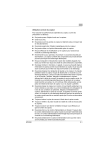
Link pubblico aggiornato
Il link pubblico alla tua chat è stato aggiornato.